10 способов как увеличить быстродействие компьютера 💻
Интересная тема и всегда актуальная — как увеличить быстродействие компьютера. В современном мире гонка за временем становится всё более интересной, каждый выкручивается как может. И компьютер здесь играет далеко не последнюю роль. Как он может взбесить нелепыми тормозами в ответственный момент! Меня в этот момент посещают такие мысли: «пипец, ну я же ничего такого не делаю! откуда тормоза?»
Меньше этот вопрос волнует тех, кто просто работает с офисными приложениями или с интернетом, но и тут подстава! Например, начинает тормозить Google Chrome.
В этой статье я разберу 10 самых действенных способов как увеличить производительность компьютера.
Замена комплектующих
Самый очевидный способ – это заменить компьютер на что-нибудь помощней, его мы рассматривать не будем 🙂 А вот заменить какую-нибудь запчасть (комплектующую) вполне возможно. Надо только разобраться что можно заменить потратив меньше денег, и получив максимум увеличения быстродействия компьютера.
А. Процессор заменять стоит в случае если новый будет как минимум на 30% быстрее установленного. Иначе заметного прироста в производительности не будет, а средств потребуется немало.
Экстремалы могут попробовать разогнать свой процессор. Способ не для всех, но тем не менее позволяет отложить модернизацию процессора ещё на годик другой, если позволяет разгонный потенциал материнской платы и процессора. Заключается в увеличении штатных частот работы центрального процессора, видеокарты и/или оперативной памяти. Осложнено индивидуальными особенностями конкретной конфигурации и возможностью преждевременного выхода его из строя.
B. Оперативная память. Однозначно надо добавить, если во время работы вся память загружена. Смотрим через «Диспетчер задач», если в пик работы (когда открыто всё что может быть открыто) загружено до 80% оперативной памяти, то лучше её увеличить на 50-100%. Благо она сейчас копейки стоит.
C. Жёсткий диск. Дело не в размере диска, а в его скорости. Если у вас медленный жёсткий диск из экономной серии со скоростью вращения шпинделя 5400 оборотов в минуту, то его замена на более дорогой со скоростью 7200 оборотов и более высокой плотностью записи добавит производительности. Во всех случаях замена на SSD-накопитель очень улыбает пользователей 🙂 Быстродействие до и после совсем другая.
D. Видеокарта. Тут понятно, для игр меняем на более производительную, но не забываем что процессор должен быть «под стать» мощной видеокарте. Тут подробно описано какая видеокарта лучше.
Примерно можно определить узкое место в конфигурации компьютера с помощью стандартного средства оценки производительности Windows 7. Для этого заходим в «Панель управления -> Система» и жмём «Оценить производительность» или «Обновить». Общая производительность определяется наименьшим показателем, таким образом можно определить слабое звено.
Ремонт, чистка компьютера
Компьютер может тормозить из-за какой-то неисправности, и простой ремонт поможет увеличить быстродействие. Например, при неисправностях системы охлаждения процессора его тактовая частота сильно занижается, и как следствие – падает производительность. Тормозить ещё может банально из-за перегрева компонентов материнской платы в следствии сильной запыленности! Так что для начала попробуйте хорошенько почистить системный блок.
Дефрагментация и свободное место на диске
Если вы никогда не слышали что это такое или долго не делали дефрагментацию, то это первое что надо будет сделать для увеличения быстродействия компьютера. Дефрагментация собирает по кусочкам информацию на жёстком диске в одно целое, благодаря чему уменьшается количество перемещений считывающей головки и увеличивается производительность.
Отстутствие хотя бы 1 Гб свободного места на системной диске (там где установлена операционная система) также может послужить причиной снижения общей производительности. Следите за свободным местом на своих дисках. Кстати, для процесса дефрагментации желательно иметь хотя бы 30% свободного места.
Переустановка операционной системы Windows XP/7/10
Переустановка 90% позволяет увеличить быстродействие компьютера в 1,5-3 раза в зависимости от её «загаженности». Так уж устроена эта операционка, что со временем её надо переустанавливать 🙁 Я знаю людей, которые «перебивают винду» по несколько раз за неделю. Я не сторонник такого метода, стараюсь оптимизировать систему, докопаться до истинного источника тормозов, но всё равно, где-то раз в год переустанавливаю систему, и то из-за того что меняются некоторые комплектующие.
В принципе, если бы у меня не было такой текучки программ, то можно прожить и 5-10 лет без переустановки. Но такое встречается редко, например в некоторых офисах, где установлены только 1С:Бухгалтерия и Microsoft Office, и годами ничего не меняется. Я знаю такую фирму, там Windows 2000 стоит уже больше 10 лет и нормально работает… Но в общем случае переустановка это хороший способ если вы не знаете как увеличить быстродействие компьютера.
Я знаю такую фирму, там Windows 2000 стоит уже больше 10 лет и нормально работает… Но в общем случае переустановка это хороший способ если вы не знаете как увеличить быстродействие компьютера.
Использование программ оптимизаторов настроек операционной системы
Порой значительно увеличить комфортность работы можно с помощью специальных программ. Причём в большинстве случаев это чуть ли ни единственный простой, быстрый и подходящий метод. Об одной неплохой программке под названием AeroTweak я уже писал ранее.
Можете ещё попробовать неплохую утилиту PCMedic. Она платная, но это не проблема 🙂 Изюминка программы в полностью автоматизированном процессе. Вся программа состоит из одного окошка, в котором надо выбрать свою операционную систему, производителя процессора (Intel, AMD или другой) и тип оптимизации – Heal (только чистка) или Heal & Boost (чистка плюс ускорение). Нажимаем кнопку «GO» и всё.
А одной из самых мощных программ является Auslogics BoostSpeed, правда тоже платная, но есть ознакомительная версия.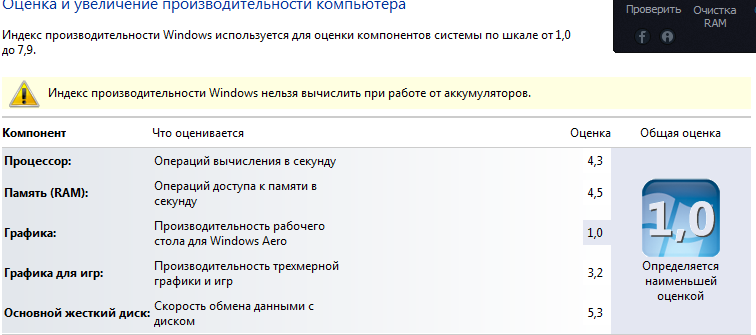 Это настоящий монстр, который включает в себя несколько утилит для увеличения быстродействия компьютера по всем фронтам. Там и оптимизатор, и дефрагментатор, и чистка компьютера от ненужных файлов, и чистка реестра, и ускоритель интернета и ещё некоторые утилиты.
Это настоящий монстр, который включает в себя несколько утилит для увеличения быстродействия компьютера по всем фронтам. Там и оптимизатор, и дефрагментатор, и чистка компьютера от ненужных файлов, и чистка реестра, и ускоритель интернета и ещё некоторые утилиты.
Скачать Auslogics BootSpeed
Интересно, что в программе есть советник, который подскажет что нужно сделать. Но всегда проверяйте что там насоветовано, не применяйте всё подряд без разбору. Например, советник очень хочет чтобы работало автоматическое обновление Windows. Те, кто не покупал лицензионную Windows знают что это может плохо закончиться…
Для оптимизации существуют ещё программы-чистильщики, например CCleaner, которые вычищают компьютер от ненужных временных файлов и чистят реестр. Удаление мусора с дисков поможет высвободить свободное пространство.
Скачать CCleaner
Но чистка реестра не приводит к заметному увеличению быстродействия, однако может привести к проблемам в случае удаления важных ключей.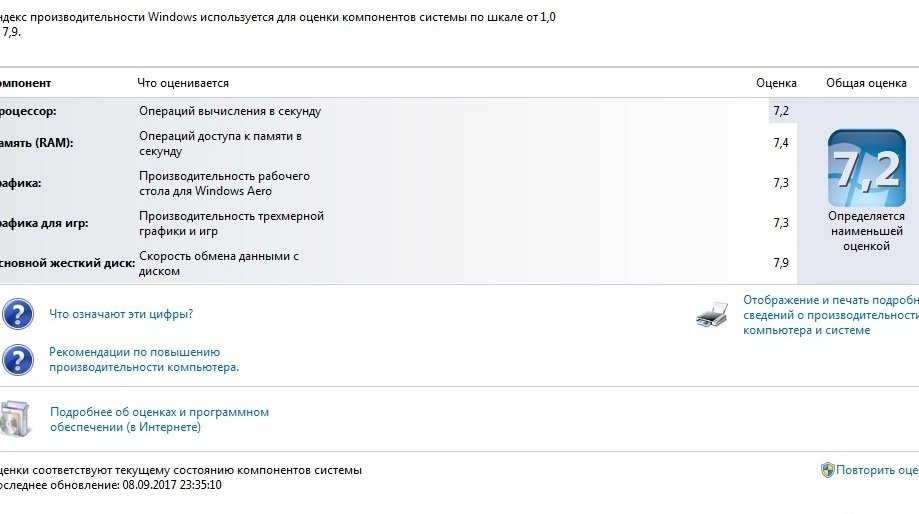
ВАЖНО! Перед любыми изменениями обязательно надо создать точку восстановления системы!
ОБЯЗАТЕЛЬНО просматривайте всё что хотят удалить программы чистильщики! Я просканировал свой компьютер Auslogics Disk Cleaner и поначалу обрадовался, что у меня в корзине нашлось 25Гб мусора. Но вспомнив, что недавно чистил корзину, я открыл файлы подготовленные для удаления в этой программе и просто офигел! Там были ВСЕ мои самые важные файлы, вся моя жизнь за последние несколько месяцев. Причём лежали они не в корзине, а в отдельной папке на диске D. Вот так бы и удалил, если бы не посмотрел.
В Windows 7 можно несколько увеличить производительность упростив графический интерфейс. Для этого идём в «Панель управления -> Система -> Дополнительно -> Параметры» и отключаем часть галочек либо выбираем «Обеспечить наилучшее быстродействие».
Параметры BIOS материнской платы
BIOS хранит в себе самые основные настройки компьютера..jpg) В него можно войти во время включения компьютера с помощью клавиш Delete, F2, F10 или какой-нибудь другой (написано на экране во время включения компьютера). Сильное снижение производительности может быть только из-за критических косяков в настройках. Обычно он настроен нормально и вмешиваться туда не нужно и даже вредно.
В него можно войти во время включения компьютера с помощью клавиш Delete, F2, F10 или какой-нибудь другой (написано на экране во время включения компьютера). Сильное снижение производительности может быть только из-за критических косяков в настройках. Обычно он настроен нормально и вмешиваться туда не нужно и даже вредно.
Самый простой путь исправить настройки на оптимальные это зайти в BIOS и выбрать опцию типа «Load Optimal Settings» (написание может отличаться в зависимости от BIOS’а), сохранить настройки и перезагрузиться.
Отключение ненужных служб и программ из автозапуска
Сегодня чуть ли не каждая вторая установленная программка лезет своим носом в автозагрузку. В итоге загрузка операционной системы затягивается на неопределённое время, да и сама работа затормаживается. Посмотрите на системный трей (это возле часиков), сколько там ненужных иконок? Стоит удалить ненужные программы или отключить их запуск из автозагрузки.
Это легко сделать с помощью встроенной в Windows утилиты «Конфигурация системы». Чтобы её запустить нажмите комбинацию «Win + R» и в окошке введите «msconfig». В программе перейдите на вкладку «Автозагрузка» и поснимайте лишние галочки. Если после перезагрузки чего-то будет не хватать, то галочки можно вернуть обратно. Вы должны иметь представление какие программы у вас установлены и зачем они нужны.
Чтобы её запустить нажмите комбинацию «Win + R» и в окошке введите «msconfig». В программе перейдите на вкладку «Автозагрузка» и поснимайте лишние галочки. Если после перезагрузки чего-то будет не хватать, то галочки можно вернуть обратно. Вы должны иметь представление какие программы у вас установлены и зачем они нужны.
Один сильный способ увеличить быстродействие – это… отключение антивируса 🙂 Плохо конечно, но на время выполнения ресурсоёмких задач я иногда отключаю антивирус.
Не нужно этого делать во время веб-серфинга или установки неизвестного софта!
Установка последних версий драйверов
Это и правда может помочь, особенно если установлены совсем старые или дефолтные драйвера (по умолчанию от Microsoft). Наибольшее влияние играют драйвера чипсета материнской платы, но и другие могут снижать быстродействие. Обновлять драйвера нужно для каждого устройства, а найти их можно на сайтах производителей.
Обновлять драйвера лучше вручную, но существует множество программ для автоматического обновления драйверов.
Подойти разумно к выбору операционной системы
Если вы до сих пор сидите на Windows XP, имея 2 гигабайта оперативной памяти, то советую побыстрее переходить на Windows 7, производительность увеличится. А если у вас 4 Гб или больше, то смело ставьте Windows 10 64-битную версию. Скорость работы возрастёт ещё сильнее, но только в 64-х битных программах. Обработка видео, аудио и другие ресурсоёмкие задачи смогут обрабатываться в 1,5-2 раза быстрее! Windows Vista также пора сменить на семёрку.
Не используйте различные сборки Windows для установки, типа Windows Zver и ей подобные. Они уже напичканы нужным и ненужным софтом, к тому же частенько глючат.
Вирусы
Хоть и стоят у меня на десятом месте это совсем не значит что на них не надо обращать внимание. Вирусы могут значительно замедлить работу компьютера или даже «заморозить» его. Если наблюдается странное снижение быстродействия, то стоит просканировать систему одним из сканеров, например DrWeb CureIt!.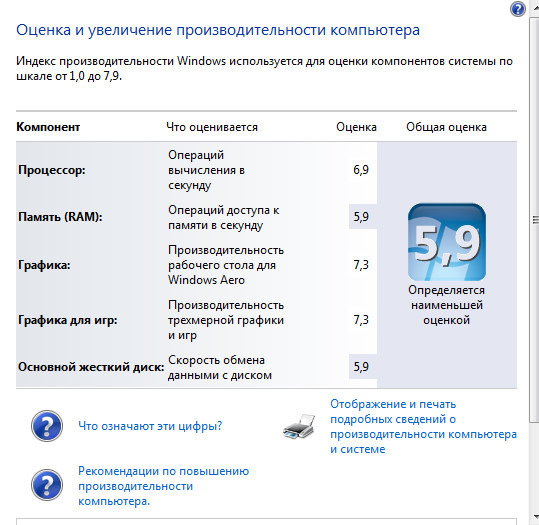 Но лучше иметь установленный надёжный антивирус, например DrWeb или Антивирус Касперского.
Но лучше иметь установленный надёжный антивирус, например DrWeb или Антивирус Касперского.
Скачать Dr. WEB
Скачать Касперский
Турбо-компьютер
Открою ещё один секрет — Windows может работать до 30 раз быстрее! И даже может стать абсолютно бессмертным, т.е. после перезагрузки система становится чистой, даже если вирус как следует позабавился и удалил системные папки! Я сам пробовал скачать и запустить пару десятков вирусов, пока мышка могла шевелиться, удалял системные файлы, пока не получил синий экран. Потом перезагрузил Windows, и он загрузился как ни в чём ни бывало 🙂
Вы тоже можете сделать так же, есть даже 12 бесплатных видеоуроков https://it-like.ru/link/turbo. С сегодняшнего дня Windows больше никогда нельзя будет назвать тормознутой и убогой! Насколько мне известно, это единственный проект в мире, позволяющий самостоятельно сделать компьютер по настоящему быстрым и бессмертным.
В этой статье мы разобрали основные методы как увеличить быстродействие компьютера.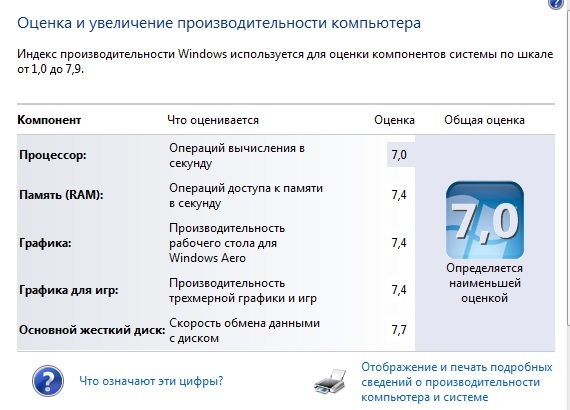 Я надеюсь эта статья вам помогла сэкономить самое важное в нашей жизни – это время, которое должно использоваться продуктивно, каждый час и каждая минута, а не растрачиваться впустую. В следующих статьях я ещё не раз затрону тему увеличения производительности компьютера, подпишитесь на обновления блога.
Я надеюсь эта статья вам помогла сэкономить самое важное в нашей жизни – это время, которое должно использоваться продуктивно, каждый час и каждая минута, а не растрачиваться впустую. В следующих статьях я ещё не раз затрону тему увеличения производительности компьютера, подпишитесь на обновления блога.
Поделитесь этими способами с друзьями с помощью кнопок социальных сетей под статьёй, и они скажут вам Спасибо! А если вы применяете какой-то другой способ, то поделитесь им в комментариях.
Интересное видео на сегодня — невероятный пинг-понг!
Как повысить производительность компьютера • Увеличение скорости работы ПК
Назад к результатам
Продуктивность работы полностью зависит от производительности. Поскольку компьютеры используются для выполнения огромного количества задач, увеличение быстродействия компьютера является одним из самых простых способов повысить продуктивность собственной работы. Безусловно, техники рационального распределения рабочего времени могут помочь повысить продуктивность, однако они бессильны, когда приходится работать на медленном компьютере. Найдите дополнительные способы, как увеличить производительность компьютера.
Безусловно, техники рационального распределения рабочего времени могут помочь повысить продуктивность, однако они бессильны, когда приходится работать на медленном компьютере. Найдите дополнительные способы, как увеличить производительность компьютера.
Проблема заключается не в вашем компьютере, а в компонентах внутри, которые легко обновить. В зависимости от того, как вы используете свой компьютер, существуют различные варианты повышения производительности ПК и вашей продуктивности. Узнайте подробнее об оборудовании вашего компьютера.
Как вы используете свой компьютер?
Повседневное использование
Приложения и действия: электронная почта, социальные медиа, фотографии, видео, документы, электронные таблицы, просмотр кино и прослушивание музыки онлайн.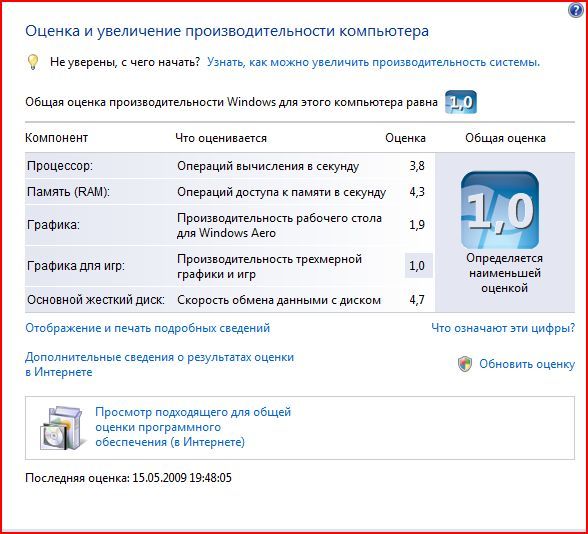
Проблема: стандартные приложения и действия требуют стандартного объема памяти, однако большинство компьютеров поставляются с минимальной установленной памятью.
Решение: установите не менее 4 ГБ памяти. Это не так дорого, а увеличенная оперативная память помогает улучшить производительность компьютера.
Интересный факт: 92 % людей, обновивших память, рекомендовали бы сделать это своему другу*.
Работа в многозадачном режиме
Приложения и действия: множество браузеров и вкладок для поиска в Интернете, покупок, путешествий, новостей, социальных сетей и электронных таблиц; постоянно работает несколько программ.
Проблемы с производительностью компьютера: много активных данных в вашей системе требует большого объема памяти.
Решение: установите 8 ГБ памяти. Это доступно, легко осуществимо и в корне решает проблему нехватки ресурсов для одновременного выполнения множества операций.
Интересный факт: 92 % людей считают, что многозадачность необходима для увеличения производительности компьютера*.
Приложения и действия: Steam®, игры и игровые форумы.
Проблема: игры отнимают много ресурсов и требуют постоянной буферизации и загрузки для создания и поддержки насыщенного действия в мире, наполненном персонажами.
Решение: установите 32 ГБ игровой памяти Ballistix® и современный твердотельный накопитель. Твердотельный накопитель позволит вам повысить быстродействие компьютера и врываться в игру, в то время как игровая память поможет легко перемещаться и одерживать победы непосредственно на поле боя.
Интересный факт: почти 100 % профессиональных игроков используют высокопроизводительную игровую память1.
Приложения и действия: занятия, задания, независимые обучающие модули, цифровая потоковая передача и виртуальные уроки, приложения для конкретных предметов, социальные сети.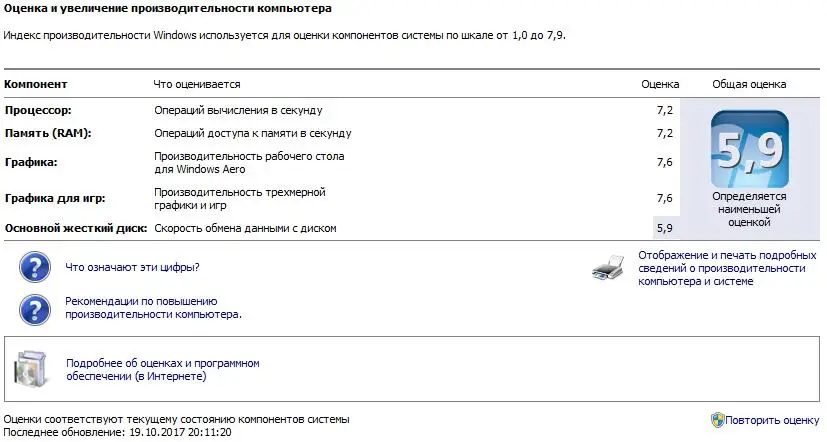
Проблема: для выполнения современных заданий и виртуальных классных работ требуются высокие уровни компьютерной мощности, но компьютеры, ориентированные на студентов, часто поставляются с минимальным набором компонентов, что не позволяет работать продуктивно.
Решение: приобретите недорогой твердотельный накопитель, который поможет улучшить производительность компьютера и легко справляться с домашними заданиями. Убедитесь, что на вашем компьютере имеется не менее 16 ГБ оперативной памяти.
Интересный факт: 87 % людей считают, что компьютерное оборудование напрямую влияет на то, что они могут сделать*.
Приложения и действия: редактирование фотографий, редактирование видео, приложения для дизайна, творческий поиск.
Проблема: приложения для дизайна — это тяжелая нагрузка на системную память, процессор и компоненты хранилища, которые используются для загрузки, рендеринга и сохранения больших файлов.
Решение: чтобы увеличить производительность ПК, приобретите популярный твердотельный накопитель, а также 32 ГБ памяти (или столько, сколько можно установить в вашу систему). Для достижения наилучших результатов установите память в двухканальной конфигурации, что позволит максимально повысить быстродействие компьютера.
Интересный факт: 91 % людей считает, что для того, чтобы закончить работу на более медленном компьютере, может потребоваться дополнительный час*.
Приложения и действия: бухгалтерский учет, составление бюджета, объемные таблицы с макросами.
Проблема: сложные макросы и вычисления требуют большого объема памяти.
Решение: установите 16 ГБ памяти в двухканальной конфигурации (4 модуля по 4 ГБ). Поскольку вы имеете дело с конфиденциальными финансовыми данными, шифрование может быть отличным активом, и оно входит в стандартный набор функций большинства твердотельных накопителей.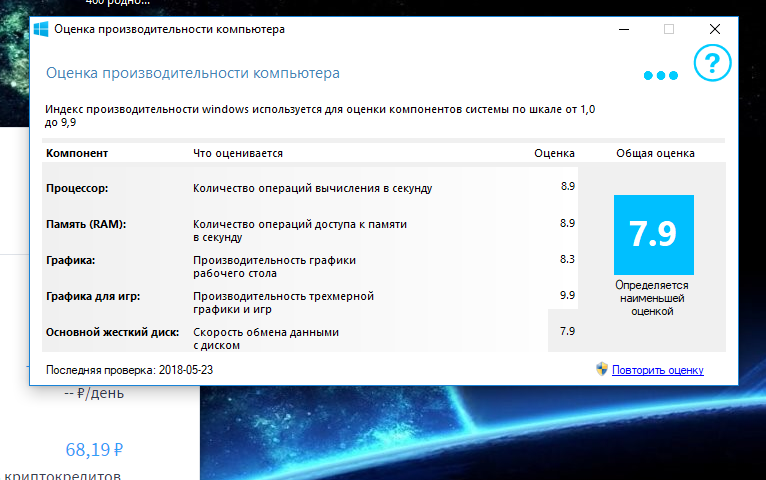
Интересный факт: только 4 % людей обновляют память, чтобы увеличить скорость компьютера*.
Как повысить производительность компьютера за минимальные деньги
Если вы чувствуете, что ваш компьютер становится чересчур медлительным, а очистка и ускорение системы уже не помогают, можно найти приемлемое решение проблем с производительностью без особых финансовых затрат. Вместо того чтобы покупать новый компьютер, вполне достаточно «взбодрить» имеющийся небольшим апгрейдом.
Прежде всего запустите диспетчер задач, чтобы найти «узкое место» в вашей системе. Обратите внимание, какой из компонентов системы наиболее нагружен — процессор, память или жёсткий диск. Так вы сможете решить, что в системе заменить в первую очередь.
Установите SSD
Это самое очевидное решение. Если ваша операционная система установлена на HDD, перенесите её на твердотельный накопитель, и вы получите внушительный прирост производительности. SSD уменьшает время загрузки и вообще прибавляет системе «отзывчивости».
Хотя цены на SSD в последнее время выросли, это всё равно наиболее выгодное вложение при системном апгрейде.
Поскольку вместительность обычных твердотельных дисков не очень велика, а особенно объёмные SSD отличаются неприлично высокими ценами, лучше использовать SSD как системный диск, на котором будут установлены ОС и наиболее часто используемые приложения. Для пользовательских данных лучше оставить медленные, но вместительные HDD.
Нарастите RAM
Windows 10 и современные приложения, например браузеры, весьма прожорливы в плане оперативной памяти. Если ваша система с трудом поворачивается, когда вы открываете много вкладок в Chrome, и что-то сигналит про файл подкачки, значит, пришло время докупать оперативную память.
К сожалению, RAM тоже подорожала. Но вы всё-таки можете выбрать что-нибудь подешевле из имеющихся вариантов.
Убедитесь, что выбираете подходящий комплект памяти к своей системе. Простейший способ узнать, какой тип памяти совместим с вашей материнской платой — CPU-Z.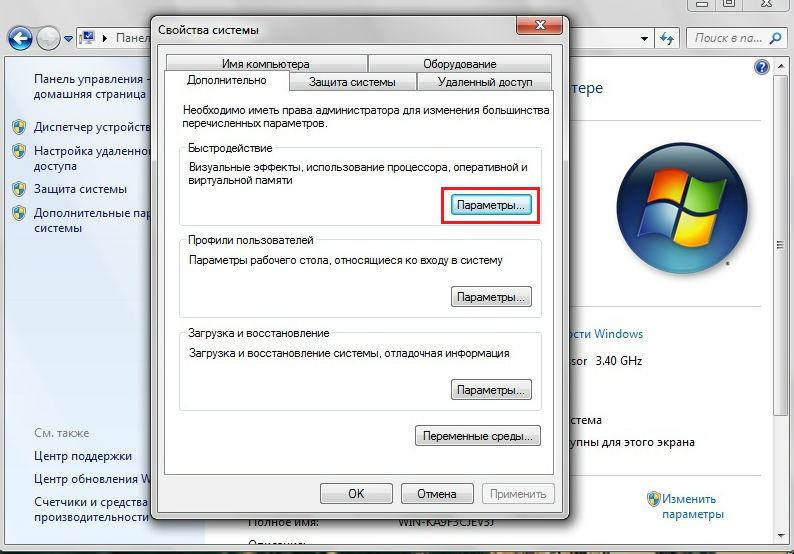 Запустите приложение и откройте вкладку Memory.
Запустите приложение и откройте вкладку Memory.
Замените процессор (если возможно)
Медлительность компьютера может зависеть и от нехватки ресурсов процессора. Конечно, замена процессора в большинстве случаев означает и покупку новой материнской платы, что никак не назовёшь дешёвым удовольствием. Но иногда вы можете установить более производительный процессор на имеющуюся материнскую плату, особенно если используете систему на базе AMD.
У AMD хватает недорогих, но достаточно производительных процессоров.
Intel меняют свои сокеты чаще, чем AMD, так что замена процессора на Intel-системе менее оправданна, поскольку вам, скорее всего, придётся обновлять и материнскую плату тоже.
Прежде чем покупать новый процессор, убедитесь, что он подходит к сокету вашей материнской платы. Для этого в CPU-Z посмотрите раздел Package на вкладке CPU.
Почистите компьютер от пыли
Пыль может стать причиной сильного нагрева вашего ПК. Когда компьютер перегревается, он начинает работать медленнее.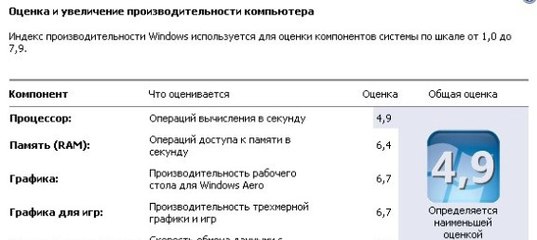 Это связано с троттлингом процессора. Перегревшийся процессор автоматически снижает скорость своей работы, чтобы избежать температурных повреждений.
Это связано с троттлингом процессора. Перегревшийся процессор автоматически снижает скорость своей работы, чтобы избежать температурных повреждений.
Запустите SpeedFan и проверьте температуру вашего процессора и видеокарты.
Если температурные показатели выше нормы, купите баллон со сжатым воздухом и тщательно продуйте ваш компьютер.
Улучшите охлаждение
Иногда простой очистки от пыли недостаточно, особенно если вы никогда не меняли термопасту. Узнайте в SpeedFan, что именно перегревается: процессор, видеокарта или и то, и другое. Затем замените термопасту.
Термопаста стоит недорого, и у вас не возникнет трудностей с её покупкой.
После замены термопасты температура должна понизиться. Если она всё-таки остаётся высокой, можно улучшить охлаждение, добавив пару вентиляторов.
Вентиляторы для ПК тоже довольно дёшевы и устанавливаются быстро и просто.
Проведите оверклокинг
Значительный прирост к производительности можно получить путём оверклокинга. Оверклокинг, или разгон, — это перевод CPU или GPU на нештатную, форсированную скорость работы.
Оверклокинг, или разгон, — это перевод CPU или GPU на нештатную, форсированную скорость работы.
В интернете несложно найти подробные инструкции по разгону процессора и видеоадаптера. Сделать это можно как с решениями от Intel, так и от AMD.
Однако разгон компонентов приводит к повышению их тепловыделения. Так что не стоит ничего разгонять в системе без хорошего охлаждения.
Может быть, у вас есть свои рекомендации по бюджетному апгрейду ПК? Поделитесь в комментариях.
Читайте также
10 способов увеличить производительность компьютера
Здравствуйте дорогие подписчики и простые посетили сайта. Сегодняшняя статья будет посвящена производительности ПК, но это также относится и к ноутбукам, нетбукам. Тема производительности до сих пор очень актуальна, и не очень приятно осознавать то, что компьютер начинает жутко тормозить по непонятным причинам и тем самым мешать комфортно работать. Также на нашем сайте есть много статей по ускорению работы windows. Так как же увеличить производительность компьютера или ноутбука? Сейчас мы все эти способы разберем.
Так как же увеличить производительность компьютера или ноутбука? Сейчас мы все эти способы разберем.
Переустановка Windows
Этот способ я сделал первым, потому что чаще всего после переустановки windows быстродействие компьютера увеличивается в несколько раз. Например, наша статья о том, как переустановить windows 7 без потери данных может помочь Вам не только сохранить все данные, но и увеличить скорость работы компьютера.
Многие люди проводят переустановку системы по несколько раз в месяц или недель. Как по мне, лучше уж докопаться до истинной проблемы, чем так мучить компьютер. Для многих фирм, у которых на компьютерах стоит один лишь офис, переустановка, наверное, вообще не нужна. И системы держаться годами.
Замена комплектующих
Возможно, для нормальной работы компьютера Вам понадобится новое железо. Не обязательно полностью собирать новый ПК, можно и купить какую-нибудь одну составляющую, например, если на компьютере мало оперативной памяти, то можно это дело дополнить 4-6 Гб.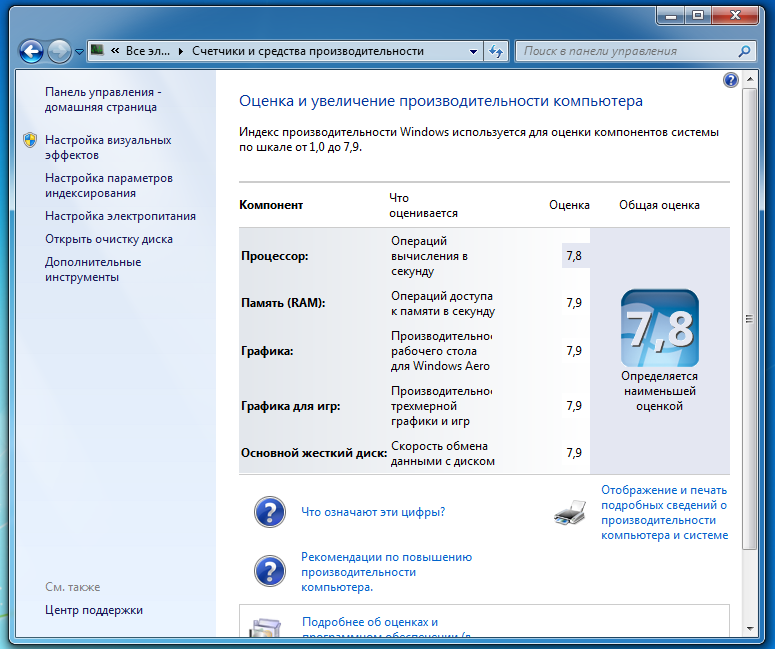
- Замена процессора. Это делать нужно лишь в том случае, если он будет мощнее старого примерно на 30%, а лучше больше. Многие специалисты-экстремалы разными методами пробуют разогнать старый процессор, но способ не для всех. О разгоне железа существует целый портал, заходите и изучайте.
- Оперативная память. Если память компьютера полностью полностью загружена и это не редкость, то следует приобрести новую на несколько ГБ. Сегодня она стоит сущие копейки, так что, не поленитесь купить хотя бы 2-4 Гб. Если бюджет позволяет, то можно и больше.
- Новый жесткий диск. Приобретение нового жесткого диска, тоже может повысить производительность ПК. Выбирать следует не по объему памяти, а по скорости вращения шпинделя. Самым разумным выбором бует 7200 оборотов в секунду. Также, в дополнение, Вы можете приобрести SDD накопитель, который увеличит производительность во много-много раз.
- Видеокарта. Если Вы играете в какие-либо игры, то можно заменить видеокарту на более мощную, но нужно учесть, что она должна быть под стать процессору.
 О выборе видеокарты Вы можете посмотреть здесь.
О выборе видеокарты Вы можете посмотреть здесь.
Также, если Вы не знаете, что заменить, то можно зайти в Панель управления, потом система и «Оценить производительность». Она определяется наименьшим показателем. Поэтому, если например оценка процессора больше чем оценка жёсткого диска, то все же стоит задуматься о замене.
Чистка и ремонт компьютера
Не секрет, что любая поломка или неисправность в оборудовании может сильно пошатнуть быстродействие компьютера. Упасть производительность может из-за неисправности, например, в системе охлаждения процессора, вследствие чего, его тактовая частота может сильно снизиться. Также, из-за банального перегрева различных компонентов, типа видеокарты, тоже может упасть производительность. И последнее в этом пункте – почистить внутренности системного блока в обязательном порядке. Даже я, когда пару месяцев не чистил свой ПК, а потом решил заглянуть, что там внутри, то ужаснулся, сколько там пыли. Поэтому чистка компьютера является еще одним способом по увеличению прироста производительности.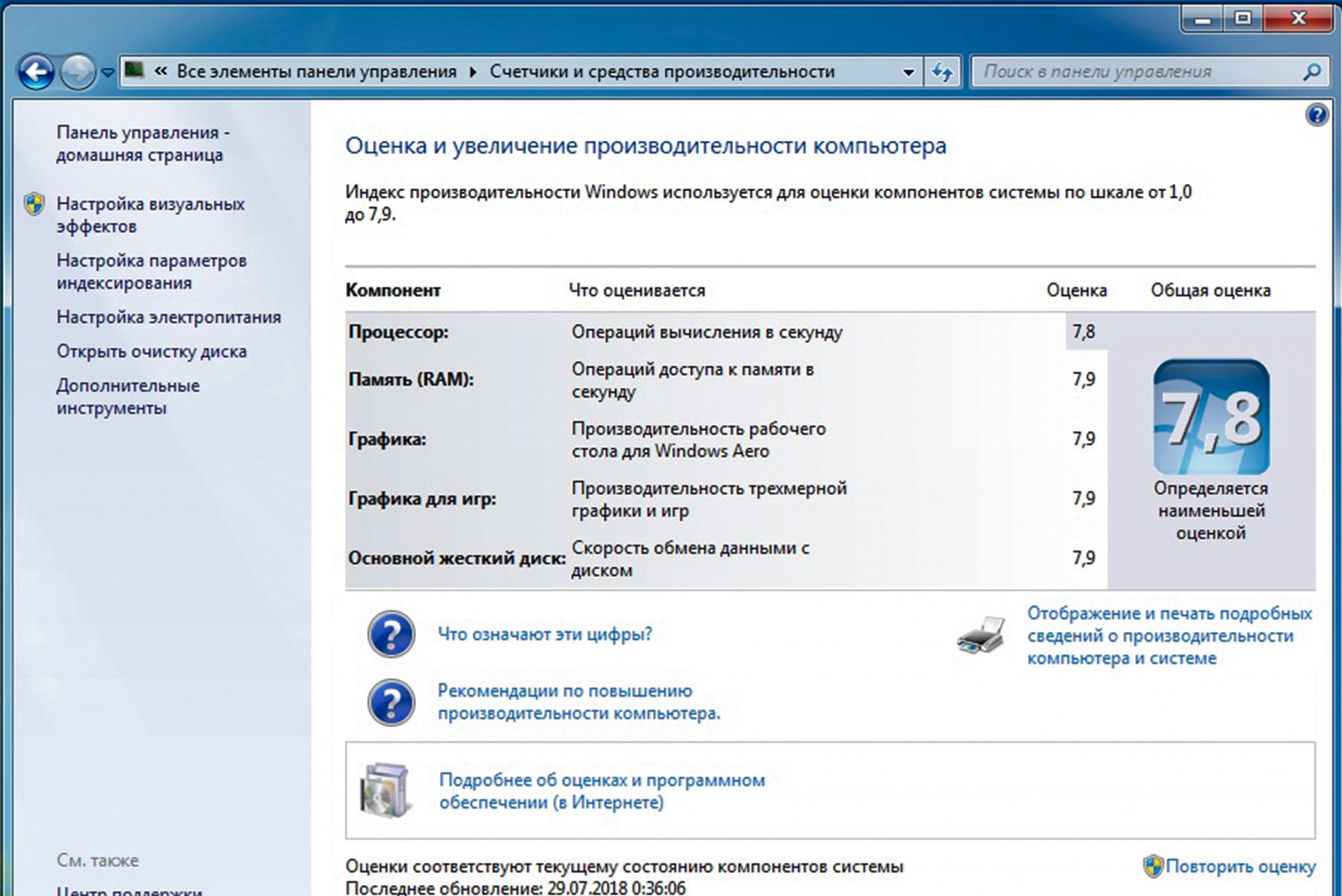 О том, как почистить компьютер от пыли мы говорили в этой статье.
О том, как почистить компьютер от пыли мы говорили в этой статье.
Дефрагментация
Об этом понятии мы говорили вот здесь. Данный способ тоже нужно применять, благодаря этому увеличится производительность. О том, как использовать дефрагментацию написано в статье, ссылку которой я дал выше и еще об этом почитать тут и как провести дефрагментацию на windows 10.
Специальные программы для ускорения
Существует большое количество программ, повышающих производительность в дальнейшем я о них напишу. Например, программа CCleaner помогает очистить компьютер от ненужного мусора и временных файлов. Чистит реестр и жесткий диск. Минус утилиты в том, что она может удалить не то, что нужно, поэтому нужно заранее создать точку восстановления системы, чтобы потом не было проблем.
После сканирования системы, проверьте файлы, подготовленные к удалению, в них могут быть все Ваши ценные файлы, которые удалять не следует. Так что, при обращении с такими программами-чистильщиками нужно быть осторожным.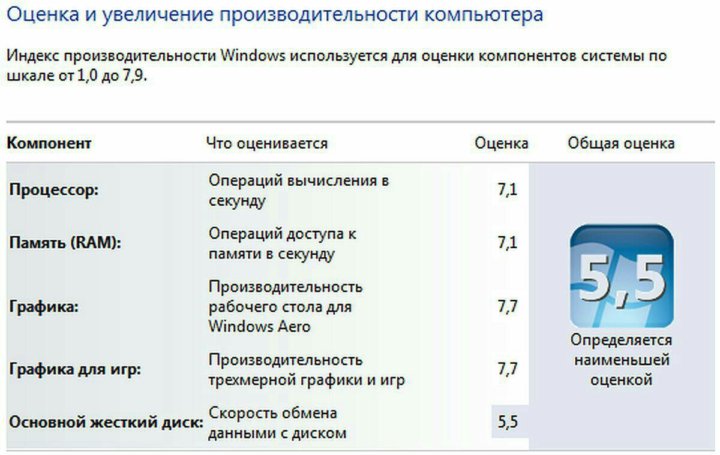 Могу еще посоветовать утилиту Reg Organizer.
Могу еще посоветовать утилиту Reg Organizer.
Изменения параметров в BIOS
Для того чтобы зайти в BIOS, мы писали в этой статье. Обычно там все настроено нормально, но иногда настройки, по непонятным причинам сбиваются. Тогда можно попытаться сбросить BIOS, о этом мы говорили вот здесь.
Отключение программ из автозапуска
Данную темы мы мусолили в нескольких наших статьях, но и помусолим здесь. Многие пользователи даже не задумываются, что у них твориться в автозапуске. Чуть ли не каждая программа пытается внести себя в автозагрузку, что очень бесит. Для начала посмотрите в трей, внизу справа и посмотрите сколько там всевозможных значков, если много, то следует большинство из них отключить.
Для начала зайдем в диспетчер задач и во вкладке «Автозагрузка» отключаем все ненужное. Некоторые советуют отключить антивирус, можно, но не желательно, тем более антивирусные программы, на сегодняшний день, потребляют не так много ресурсов компьютера. Одной из таких программ является Advanced SystemCare Ultimate 8. Есть еще подобный аналог – 360 Total Security. Читайте о них в приведенных ссылках.
Есть еще подобный аналог – 360 Total Security. Читайте о них в приведенных ссылках.
Установка драйверов
Если Вы не устанавливали никаких драйверов, то это нужно сделать в обязательном порядке, обычно на Windows 7 или Windows 8 драйвера устанавливаются по умолчанию, но их нужно обновить на более новые. О том, как установить или обновить драйвера написано здесь.
Вирусы
Обязательно нужно иметь на компьютере установленный антивирус. Вирусы могут очень хорошо замедлить систему, а если некоторые из них вовремя не удалить, то последствия могут быть плачевными. Антивирусов сегодня много – это и Avast, Касперский, DrWeb и многие другие, чаще проверяйте свой компьютер на вирусы.
Выбор операционной системы
Я думаю это не столько важный пункт, но все же лучше подстраховаться. Во первых, я думаю сегодня уже не актуально сидеть на старенькой Windows XP. Если Вы перейдете хотя бы на Windows 7, то производительность неплохо увеличится. Также, можно поставить 4 Гб оперативки и установить Windows 7 и выше только 64-х разрядную, производительность увеличиться еще больше.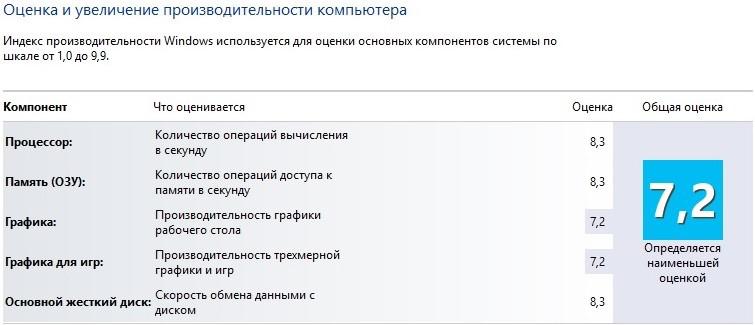 И желательно еще иметь лицензионную копию Windows, так как различные сборки с торрентов часто напичканы не нужным софтом и часто глючат.
И желательно еще иметь лицензионную копию Windows, так как различные сборки с торрентов часто напичканы не нужным софтом и часто глючат.
Вот такие вот методы увеличения производительности компьютера мы с Вами разобрали. В будущих статьях мы будем еще больше разбирать различные способы увеличения скорости работы компьютера. Пока это тема остается актуальной, мы на этом не остановимся.
Производительность компьютера
Казалось бы, вполне шустрый компьютер, который вначале полностью удовлетворял своими возможностями, со временем начинает тормозить. Что могло послужить причиной такого снижения производительности? Или бывает еще другая ситуация, когда нужно работать в очень ресурсоемких программах (играх), а компьютер их просто не тянет. В любом случае, перед пользователем встает проблема производительности ПК, которую нужно решать.
В этой статье мы рассмотрим основные причины, которые приводят к убавлению мощности и расскажем как повысить производительность компьютера.
Основными признаками медленной работы компьютера являются:
По пунктам:
- Долгое включение и такое же долгое выключение компьютера.
- Многие программы очень долго запускают, загрузка игр занимает очень много времени.
- Реакция курсора может не успевать за движениями мышки, притормаживать, или наблюдается поздняя реакция на клик.
- И другие признаки замедленной работы ПК, из-за которых пользователь начинает нервничать.
Что может быть причиной торможения компьютера?
Если компьютер тормозит, то причина (или сразу несколько причин) могут быть следующие:
- Плохая совместимость программного обеспечения, операционной системы, игр с конфигурацией «железа» самого компьютера.
- Большая фрагментация файловой системы, на жестком диске скопилось много программного хлама.
- Проблемы с операционной системой, сбои, неправильная настройка.
- Большое количество запущенных служб, в которых нет необходимости.

- Заражение компьютера вредоносным программным обеспечением.
- Программные конфликты (между драйверами, антивирусами и др.).
- Плохая терморегуляция, выход из строя кулера, засорение радиаторов.
- Нарушение основных параметров в BIOS.
Как решить эту проблему и повысить производительность компьютера?
Существует множество способов, позволяющих ускорить работу компьютера. Мы предлагаем десять методов улучшения работы ПК, показавших свою эффективность на практике.
- Апгрейдим «железо».
- Чистка внутренностей, ремонт неисправных элементов системы охлаждения.
- Очищаем жесткий диск от всего ненужного, выполняем дефрагментацию.
- Переустанавливаем операционную систему.
- Оптимизируем работу ОС.
- Настраиваем BIOS.
- Отключаем все лишнее, контролируем автозагрузку.
- Выполняем обновление драйверов.
- Устанавливаем операционную систему соответствующую нашему ПК.
- Чистим систему от вирусов.

Далее, для лучшего понимания, мы дадим более подробное описание каждого из этих пунктов. Но для начала, нам необходимо узнать производительность своего компьютера.
Определяем производительность
В операционной системе Windows 7 уже встроена специальная функция для проверки производительности системы и быстродействия компьютера.
Откройте меню «Пуск» и в специальном поисковом поле (оно находится внизу меню) введите «произ», как это показано на рисунке.
Среди результатов поиска будет программа «Повышение производительности компьютера». Запустите ее и откроется следующие окно.
Снизу сделайте клик по кнопке «Повторить оценку». Программа начнет анализировать продуктивность вашей системы и по завершению выдаст результаты, по которым можно будет сделать вывод о быстродействии компьютера.
После этого можно приступать к повышению производительности компьютера выбранными способами.
Апгрейдим комплектующие компьютера
У многих, кто является «счастливым» обладателем тормозящего компьютера, возникает стойкое желание заменить его чем-нибудь по мощнее.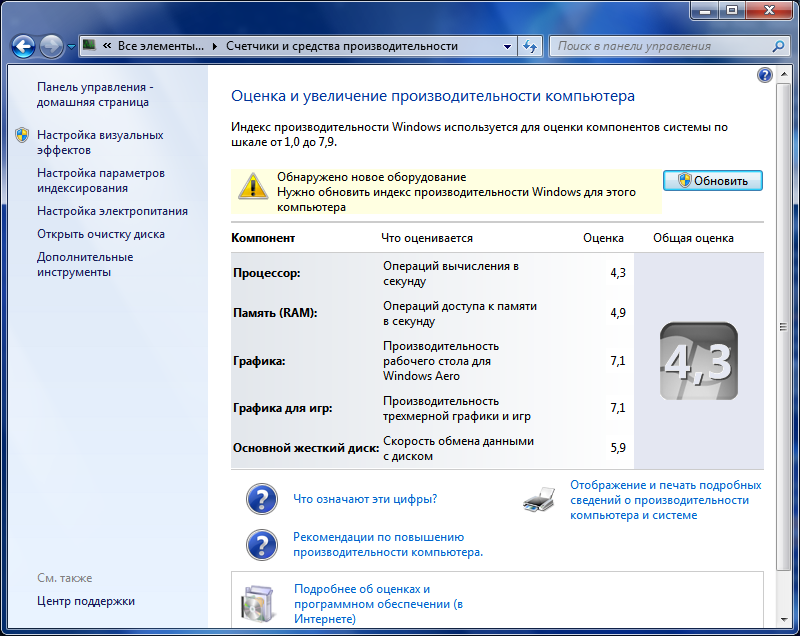 Но мы не станем двигаться в этом направлении, оно подходит только для серьезно устаревающих компьютеров. В большинстве случаев достаточно заменить только один или несколько слабых элементов, чтобы вся система снова начала летать — этот способ будет намного дешевле, чем покупка нового ПК.
Но мы не станем двигаться в этом направлении, оно подходит только для серьезно устаревающих компьютеров. В большинстве случаев достаточно заменить только один или несколько слабых элементов, чтобы вся система снова начала летать — этот способ будет намного дешевле, чем покупка нового ПК.
- Центральный процессор. Смысл замены «камня» будет действительно оправдан, только если новый намного превзойдет старого по мощности, не менее чем на 30%. Иначе вы не почувствуете серьезной разницы, но зато потратите много денег.
Любители риска могут попытаться разогнать центральный процессор. Этот способ подойдет не многим, ведь далеко не каждый ЦП может разгоняться. Зато в случае успеха, покупку нового «камня» можно отложить еще на год другой. Читайте наши рекомендации по выбору процессора. Суть этой операции заключается в повышении напряжения на центральном процессоре, и тем самым увеличение его тактовой частоты. Сама операция достаточно рискованная и далеко не для всех процессоров, в некоторых случаях можно просто вывести из строя ЦП, или значительно сократить срок его службы.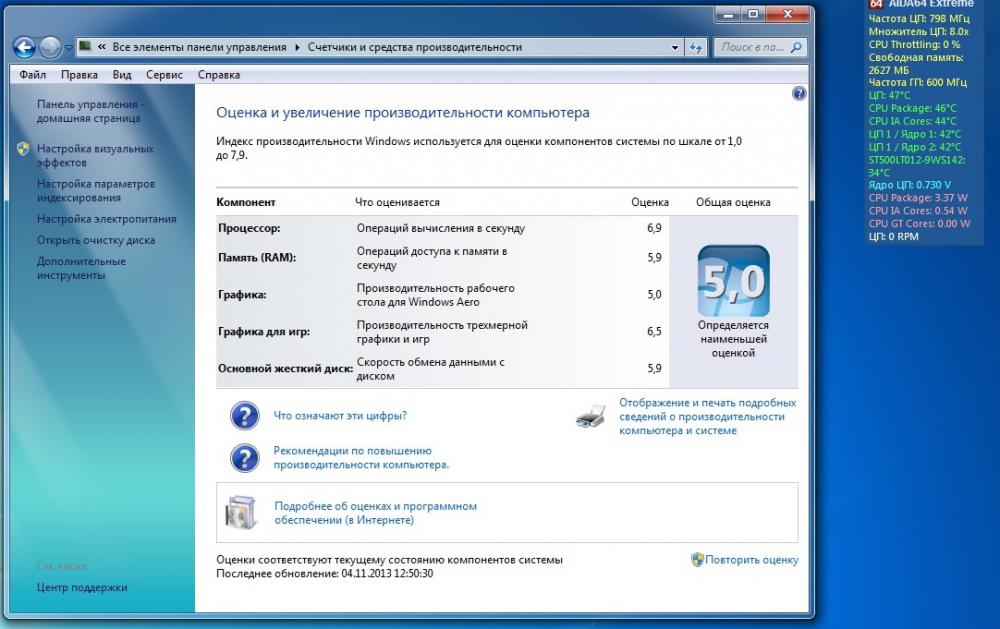
- Оперативная память. Ее никогда не бывает много, можете смело увеличивать объем памяти. Тем более она стоит достаточно дешево. Когда компьютер сильно загружен, откройте диспетчер задач на вкладке быстродействия и посмотрите уровень используемой памяти. Если он превышает 80%, то можете увеличивать память в полтора два раза.
- Винчестер. И суть тут вовсе не в его объеме и количестве свободного места. Основная фишка быстродействия жесткого диска заключается в скорости вращения его мотора. К примеру, мы имеем диск со скоростью 5400 оборотов и заменяем него на диск со скоростью 7200 оборотов. Это намного более ощутимо добавит скорости для систем, особенно скорости записи/чтения. Многие пользователи остаются очень довольными после замены своего жесткого диска на SSD накопитель, прочитайте как оптимизировать SSD диск под Windows 7.
- Видеокарта. Большинству понятно, что для более реалистичной графики в играх необходимо иметь мощный видеоадаптер.
 Так что, если ваша видеокарта не может похвастаться хорошей производительностью, меняйте на новую, которая гораздо превосходит ее по мощности. Главное – нужно учитывать, что для мощной видеокарты нужен и мощный процессор.
Так что, если ваша видеокарта не может похвастаться хорошей производительностью, меняйте на новую, которая гораздо превосходит ее по мощности. Главное – нужно учитывать, что для мощной видеокарты нужен и мощный процессор.
Чтобы приблизительно определить слабые места системы, воспользуйтесь встроенной функцией оценки производительности компьютера, о которой мы уже рассказывали выше. Определить «слабое звено» можно по оценкам, которые выводятся после проверки производительности. Там, где самая низкая оценка, в том направлении и необходимо увеличивать мощность ПК. К примеру, если возле скорости обмена данными на диске стоит самая низкая оценка, то стоит задуматься о покупке более шустрого жесткого диска.
Чистка внутренностей, ремонт неисправных элементов системы охлаждения
Различные неисправности в системе охлаждения также способны существенно замедлить работу всей системы. Если ломается кулер на центральном процессоре, то это привод к его перегреву и снижению тактовой частоты.
Перегрев вообще опасная штука и возникать может даже при исправной системе охлаждения. Возьмите, снимите крышку со своего системного блока, посмотрите сколько там пыли. Она не просто покрывает все поверхности, но и плотно забивается во все радиаторы и оседает на лопастях кулеров. Пыль выступает таким себе теплоизолятором, который приводит к перегреву. Очень аккуратно почистите системный блок и вам удастся увеличить скорость работы компьютера, а также продлить срок службы его компонентов и избавиться от главного рассадника различных аллергенов и бактерий — пыли.
Очищаем жесткий диск от всего ненужного, выполняем дефрагментацию
Те, кто впервые слышит термин «дефрагментация», должны понять, что это самое первое что нужно делать для повышения производительности системы. Дефрагментация позволяет собирать различные фрагменты программ, которые находятся в разных частях жесткого диска, в одну кучу. Благодаря этому, считывающему устройству винчестера не нужно выполнять много лишних перемещений по дискам, ведь все находится в одном месте. Таким образом и повышается производительность.
Таким образом и повышается производительность.
Кроме того, нужно избавиться от лишней информации и всякого программного хлама, который накапливается на диске со временем работы. Особенно это важно, когда в разделе операционной системы практически нет свободного места. Если места менее 2 Гб, система теряет свою производительность. Так что не перегружайте диск и старайтесь, чтобы на нем было процентов тридцать свободного места, если это конечно возможно.
Переустанавливаем
операционную системуЭтот шаг почти всегда помогает увеличить скорость работы компьютера. В некоторых случаях, производительность может увеличиться в три раза. Просто такова суть операционной системы, со временем в ней накапливаются различные ошибки, она забивается ненужными службами, которые даже выполняют серьезные изменения в самой системе. Это и многое другое приводит к ухудшению скорости работы компьютера, на многие операции теперь требуется гораздо больше времени.
Если тщательно следить за чистотой системы и ничего туда не устанавливать, то можно годами пользоваться одной и той же Windows. Но чаще всего, на компьютере постоянно происходит движение: устанавливаются и удаляются программы, обновляются драйвера, загружаются большие объемы различной информации — в таких условиях система постепенно начинает «тупить». Лучше всего, для профилактики, где-то раз в год форматировать диск и с чистого листа устанавливать новую операционную систему.
Но чаще всего, на компьютере постоянно происходит движение: устанавливаются и удаляются программы, обновляются драйвера, загружаются большие объемы различной информации — в таких условиях система постепенно начинает «тупить». Лучше всего, для профилактики, где-то раз в год форматировать диск и с чистого листа устанавливать новую операционную систему.
Оптимизируем работу ОС
Мы недавно делали подборку лучших программ для оптимизации компьютера, ибо правильно настроенная и оптимизированная система – главный залог быстродействия работы компьютера! Настройку системы, быстро и без лишних заморочек, можно произвести с помощью специальных утилит. Например, с этими задачами неплохо справляется AeroTweak.
Хорошо себя показала программа PCMedic. Главная фишка этой утилиты, это полная автоматизация всех операций. Нужно только выбрать подходящие параметры и запустить процесс настройки.
Программа состоит только из одного главного окна. Тут мы выбираем свою операционную систему, тип центрального процессора (например, Intel или AMD), дальше нужно выбрать один из двух способов оптимизации — Heal (очистка системы), либо Heal & Boost (кроме очистки выполняется еще и ускорение). После того, как выберите все параметры нажмите на кнопочку «Go» – программа выполнит все необходимые изменения.
После того, как выберите все параметры нажмите на кнопочку «Go» – программа выполнит все необходимые изменения.
Есть еще одна программа, которая может похвастаться воистину мощным функционалом — Ausloqics BoostSpeed, к сожалению, платная. Она состоит из нескольких утилит, позволяющих выполнять оптимизацию системы практически во всех направлениях. Используя это приложение можно провести дефрагментацию, почистить файловую систему, очистить реестр, увеличить скорость работы интернета и еще много другого. Программа обладает встроенным советчиком, который помогает определить приоритетные направления в оптимизации системы. Хотя рекомендую слепо не доверяться советчику и смотреть, действительно ли эти все действия вам необходимы.
Для того, чтобы чистить систему от всякого хлама, существует множество специальных приложений для очистки. Например, хорошим помощником может оказаться Ccleaner. Он способен почистить диск от ненужных, временных фалов и выполнить очистку реестра. Благодаря удалению ненужных файлов, можно увеличить количество свободного места на жестком диске. А вот при чистке реестра, особого повышения производительности не наблюдается. Зато если будет случайно удален какой-нибудь важный параметр, система начнет выдавать ошибки и это может привести к серьезным сбоям.
А вот при чистке реестра, особого повышения производительности не наблюдается. Зато если будет случайно удален какой-нибудь важный параметр, система начнет выдавать ошибки и это может привести к серьезным сбоям.
ВНИМАНИЕ! Перед тем, как выполнять все эти действия, настоятельно рекомендуется создать точку восстановления!
ВСЕГДА смотрите файлы, которые удаляют утилиты для очистки системы. Бывают случаи безвозвратного удаления нужных и даже важных файлов, которые программы ложно приняли за ненужные, или временные файлы.
Пользователи Windows 7 могут немного улучшить скорость работы компьютера при помощи упрощения графического интерфейса. Что бы это сделать откройте Панель управления и зайдите в раздел «Система» откройте пункт «Дополнительно» и выберите «Параметры». Здесь снимаем часть ненужных флажков, либо устанавливаем переключатель в положение для обеспечения наилучшего быстродействия.
Настраиваем BIOS
В БИОСе хранятся параметры компьютера, отвечающие за оборудование, загрузку ОС, время и других ключевые элементы.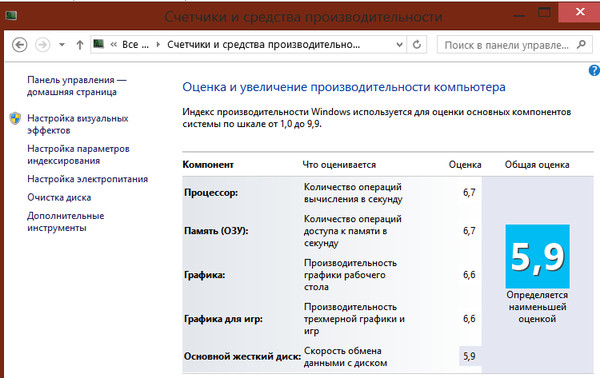 Чтобы попасть в параметры BIOS, в процессе включения ПК, перед загрузкой самой операционной системы, нажмите клавишу Del, F2 или другую (это зависит от производителя материнской платы, обычно название клавиши отображается на экране). Чаще всего настройки БИОСа не вызывают никакого снижения производительности и туда даже не стоит лазить. Но в редких случаях, при неправильных критических параметрах, ваш компьютер может начать тормозить.
Чтобы попасть в параметры BIOS, в процессе включения ПК, перед загрузкой самой операционной системы, нажмите клавишу Del, F2 или другую (это зависит от производителя материнской платы, обычно название клавиши отображается на экране). Чаще всего настройки БИОСа не вызывают никакого снижения производительности и туда даже не стоит лазить. Но в редких случаях, при неправильных критических параметрах, ваш компьютер может начать тормозить.
Если сомневаетесь в правильности настроек, но не знаете какие нужно указать, то можете воспользоваться опцией автоматической настройки оптимальных параметров «Load Optimal Settings» (название функции может быть иным, в зависимости от производителя). После этого сохраните все настройки и выполните перезагрузку компьютера.
Отключаем все лишнее, контролируем автозагрузку
В наше время практически каждая программа пытается прописать себя в автозагрузку. И это не слишком весело для вашей системы. Постепенно, программы в автозагрузке накапливаются и их всех надо запускать, при каждом старте системы. Из-за этого компьютер очень долго включается и выключается. Дополнительно, после автозагрузки, все эти приложения остаются в рабочем состоянии, пожирая ресурсы. Вы только взгляните сколько на панели задач (возле часов) ненужных значков, разве вы их используете? Поэтому, лучше всего удалять ненужные приложения, или хотя бы отключать для них автозагрузку.
Из-за этого компьютер очень долго включается и выключается. Дополнительно, после автозагрузки, все эти приложения остаются в рабочем состоянии, пожирая ресурсы. Вы только взгляните сколько на панели задач (возле часов) ненужных значков, разве вы их используете? Поэтому, лучше всего удалять ненужные приложения, или хотя бы отключать для них автозагрузку.
Что бы посмотреть все приложения, которые стартуют вместе с Windows, и отключить лишние, одновременно зажмите две клавиши Win+R и в следующем окошке напишите msconfig, затем нажмите Enter. Появится окошко конфигурацией системы, теперь перейдите в раздел автозагрузки. Здесь будет находиться список приложений, стоящих в автозагрузке. Просто снимаете галочки со всех, которыми не пользуетесь. В случае чего, программу всегда можно вернуть в автозагрузку, установив нужную галочку. Главное иметь представление, что это за программы и какое их назначение.
В самых крайних случаях, можно отключить антивирус, и система немного разгрузится.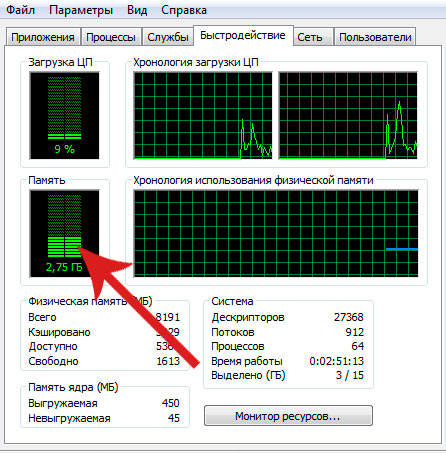 За счет этого повысится производительность. Но этого не стоит делать, когда вы находитесь в интернете, или устанавливаете новые программы, потому что есть риск заражение вирусами.
За счет этого повысится производительность. Но этого не стоит делать, когда вы находитесь в интернете, или устанавливаете новые программы, потому что есть риск заражение вирусами.
Выполняем обновление драйверов
Этот шаг может дать нужных эффект, если установлены устаревшие драйвера или те что установились вместе с системой. Больше всего может влиять драйвер для материнской платы, хотя и другие неплохо воздействуют на скорость работы.
Надежнее всего вручную выполнять обновление драйверов. Но самые ленивые могут воспользоваться специальными утилитами, которые способны сами определять необходимые драйвера, находить их в интернете и устанавливать. Например, можно воспользоваться Drover Checker.
Устанавливаем операционную систему соответствующую нашему ПК
Если у вас мощный компьютер, с 2 Гб оперативной памяти и вы используете Windows XP, то стоит задуматься о переходе на «семерку», после этого сразу почувствуете положительную разницу. А если на компьютере двухъядерный процессор и 4 Гб памяти (а может даже больше), то необходимо использовать 64х разрядную Windows 7. Все это к тому, что если компьютер мощный, то не надо стесняться устанавливать ОС специально рассчитанную на такое «железо», тем более современные системы намного лучше расходуют ресурсы по сравнению со своими предшественниками.
Все это к тому, что если компьютер мощный, то не надо стесняться устанавливать ОС специально рассчитанную на такое «железо», тем более современные системы намного лучше расходуют ресурсы по сравнению со своими предшественниками.
И да, избегайте кустарных сборок Windows, таких как Zver и тому подобных. Используйте исключительно чистые, оригинальные дистрибутивы.
Чистим систему от вирусов
Не обращайте внимание на то, что этот пункт стоит под номером десять. На самом деле это одна из самых распространенных причин медленной работы компьютера. Если заметили, что компьютер внезапно начал долго «думать», срочно выполните сканирование на наличие вредоносного ПО. Лучше всего выполнить сканирование системы штатным антивирусом (например, Антивирусом Касперского), а затем просканировать дополнительными антивирусными утилитами, типа Dr. Web CureIt, AVZ и др. Также будет интересно как удалить вирус с компьютера бесплатно
Вот и все основные способы, позволяющие увеличить быстродействие компьютера.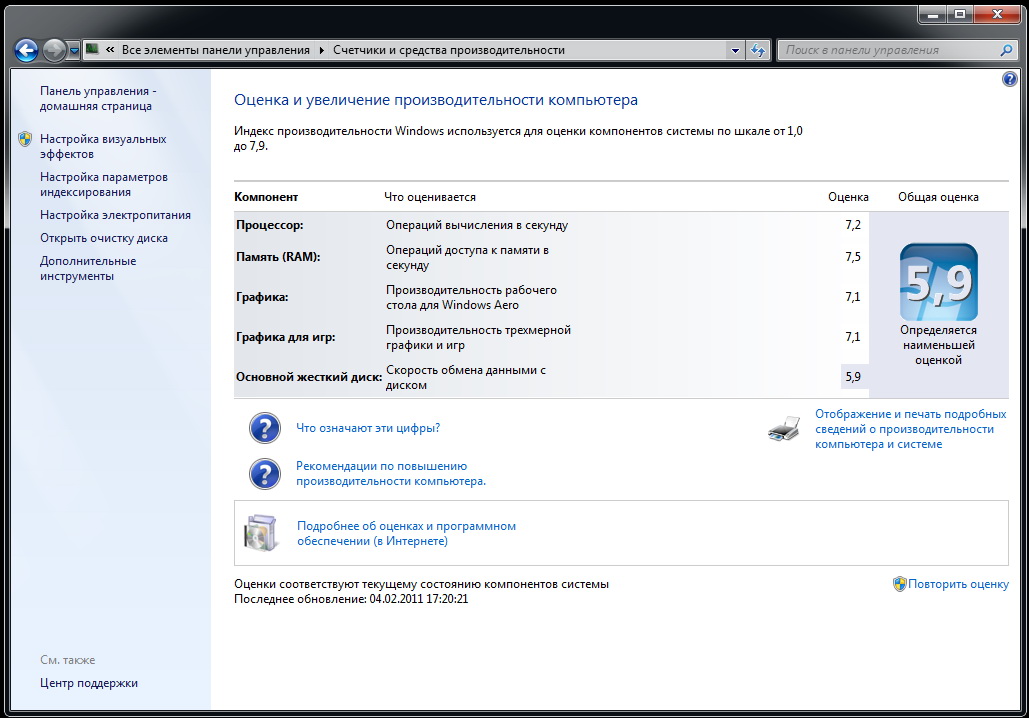 В многих следующих статьях, мы будем еще неоднократно затрагивать проблему производительности системы и все эти рекомендации будут рассмотрены еще более подробно, со всеми тонкостями. Ну а на сегодня все, если возникнут вопросы – можете смело задавать их в комментариях к статье.
В многих следующих статьях, мы будем еще неоднократно затрагивать проблему производительности системы и все эти рекомендации будут рассмотрены еще более подробно, со всеми тонкостями. Ну а на сегодня все, если возникнут вопросы – можете смело задавать их в комментариях к статье.
Повышение производительности компьютера: 3 основных метода
Почти каждый пользователь хоть раз, но был озадачен, как увеличить производительность компьютера, не взирая на то, для чего в основном используется это устройство. Отметим, что особенно актуальным является вопрос, как улучшить компьютер для игр, для заядлых геймеров, поскольку установка игры, как правило, довольно сильно замедляет работу компьютера.
| Виды работ | Стоимость |
|---|---|
| Диагностика | 0 р. |
| Вызов | 0 р. |
| Настройка операционной системы Microsoft Windows | 120 р. |
| Дефрагментация жесткого диска | 140 р. |
| Чистка системного блока | 270 р.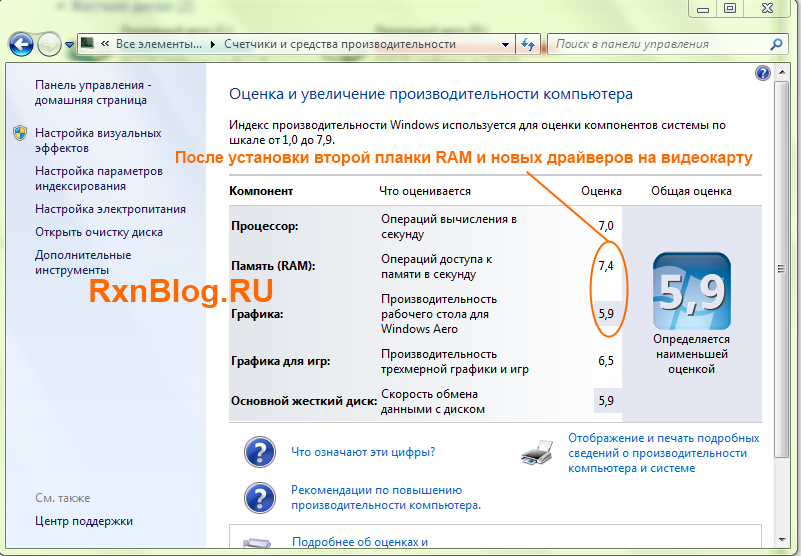 |
| Чистка системного блока (с заменой термопасты и смазкой вентилятора) | 500 р. |
| Чистка ноутбука | 270 р. |
К тому же в самом процессе игры устройство может надолго зависнуть, а это очень неприятно для игрока. Разгон компьютера вполне разрешимая проблема, в особенности, если за дело возьмутся профессионалы нашего сервисного центра, при этом увеличить скорость компьютера можно не одним, а несколькими методами.
Какой конкретно из них даст оптимальный результат именно в вашем случае, самостоятельно вам будет определить сложно. Однако специалист всегда с точностью выберет самый подходящий из них на основании предварительной диагностики вашего устройства.
Как улучшить компьютер: замена комплектующих
Чтобы повысить быстродействие вашего компьютера или ноутбука, возможно, понадобится сделать следующее:
Заменить само устройство.
Безусловно, с точки зрения быстроты и действенности метода, заменить компьютер или ноутбук на другую, более современную модель – это идеальное решение проблемы.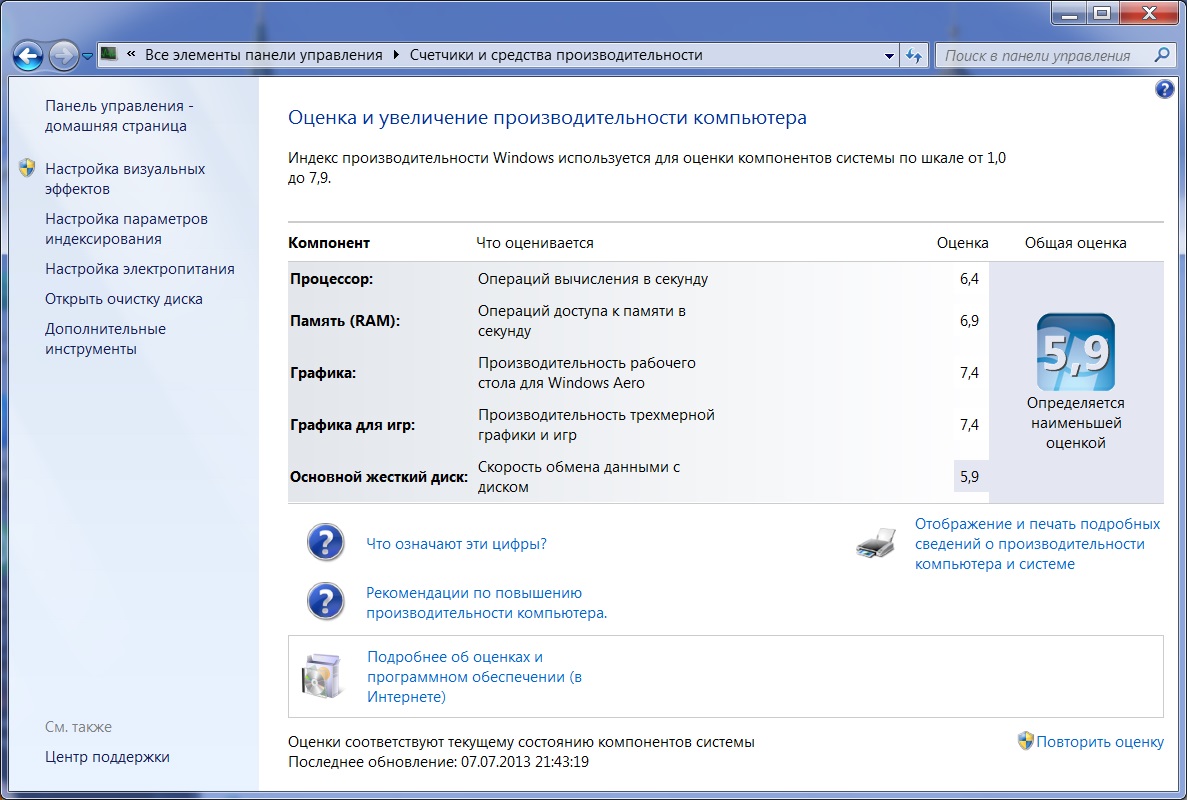 Однако, само собой, материально это абсолютно невыгодно. К тому же оперативная память и процессор на протяжении довольно длительного времени не утрачивают своей актуальности, поэтому смена модели может и не сыграть никакой роли, если вы приобрели компьютер относительно недавно. Тогда стоит избрать другую стратегию, а именно – менять не в целом устройство, а отдельные его элементы.
Однако, само собой, материально это абсолютно невыгодно. К тому же оперативная память и процессор на протяжении довольно длительного времени не утрачивают своей актуальности, поэтому смена модели может и не сыграть никакой роли, если вы приобрели компьютер относительно недавно. Тогда стоит избрать другую стратегию, а именно – менять не в целом устройство, а отдельные его элементы.
Заменить процессор.
Существенно улучшить производительность компьютера вам поможет замена его процессора, причем новый процессор должен иметь мощность не менее чем на 30 % большую, чем тот, что стоит на вашем устройстве. В противном случае разницы вы не почувствуете. Специалисты нашего сервисного центра также могут разогнать компьютер за счет улучшения процессора, установленного на компьютере. Самостоятельно делать это категорически не рекомендуется, так как есть высокая вероятность того, что в случае ошибочных действий процессор попросту сгорит.
Добавить оперативную память.
Увеличить быстродействие компьютера поможет добавление оперативной памяти. При этом с точки зрения простоты исполнения это станет идеальным решением вопроса, как улучшить компьютер. Даже непрофессионал справится с таким несложным действием, как добавление дополнительной оперативной памяти в незанятый подходящий разъем материнской платы. При этом такой выход из ситуации является и наиболее бюджетным.
Заменить винчестер.
Как улучшить компьютер посредством замены жесткого диска, проконсультирует сотрудник нашего сервисного центра.
Именно он сможет определить скорость вашего винчестера по его характеристикам и предложит тот вариант по замене, который действительно повысит быстродействие устройства.
Заменить видеокарту.
Этот метод хорошо подойдет вам в том случае, если вы задались вопросом, как улучшить компьютер, в связи с тем, что хотели бы достичь максимального быстродействия компьютера во время игры. Однако помните при этом, что чем мощнее будет новая видеокарта, тем большей мощности потребуется для ее корректного функционирования процессор. Оптимальное сочетание этих компонентов вам порекомендуют в нашем сервисном центре.
Как повысить производительность компьютера: чистка и ремонт
Нередко в процессе эксплуатации компьютера с течением времени на его внутренних составляющих скапливается пыль. Если регулярно не производить его внутреннюю чистку, в конечном итоге это приведет к тому, что внутренние загрязнения станут настолько значительными, что будут вызывать перегрев комплектующих. Это не является допустимыми условиями для их работы, поэтому вполне вероятны поломки элементов, о которых идет речь.
Поэтому не исключено, что ответом на ваш вопрос, как увеличить производительность компьютера, станет элементарная внутренняя чистка его системного блока.
Правила ее весьма просты, вы можете произвести ее и в домашних условиях, с применением подручных средств.
Однако добиться гарантированного результата позволит обращение за помощью к профессионалам, которые в нашем сервисном центре в специальных условиях оказывают такую услугу как чистка любого устройства, будь то ноутбук или персональный компьютер.
Есть вероятность также, что решение проблемы, как повысить производительность компьютера, кроется в устранении каких-либо его неисправностей. Когда, к примеру, барахлит кулер, то внутренняя часть системного блока неизбежно перегревается, в результате чего быстродействие компьютера вполне может понижаться.
В таком случае визит в сервис-центр просто необходим, поскольку, скорее всего, неисправный элемент придется либо менять на новый, либо чинить. Что именно следует предпринять, сможет точно сказать, пожалуй, только мастер.
Как улучшить компьютер: программные средства
Кроме описанных выше методов, как повысить производительность компьютера, напрямую вмешиваясь во внутреннее строение системного блока, есть и еще одно направление в этом плане: использование различных программных средств. Ускорения работы компьютера можно добиться, определенным образом настраивая операционную систему. Тут можно сделать следующее:
- Дефрагментировать диск.
Как правило, на винчестер информация записывается фрагментами, нередко эти фрагменты расположены на диске в разных его местах. Как следствие, работа компьютера замедляется в процессе ее считывания из разных областей жесткого диска. Для оптимизации процесса считывания и предпринимают процедуру дефрагментации, которая заключается в перемещении всех данных в одну область. Есть тут определенная тонкость: чтобы запустить процесс дефрагментации винчестера, необходимо иметь около трети свободной памяти.
- Переустановить операционную систему, подобрать оптимальный ее вариант.
Когда установка операционной системы производилась на компьютере уже давно, почти наверняка причина его замедления состоит отчасти или полностью в том, что на компьютере существуют остаточные файлы от разных программ. В таком случае проблему решают либо переустановкой операционной системы, либо установкой другого ее варианта.
- Применить одну из программ, предназначенных для оптимизации настроек ОС.
Существует множество инструкций, подробно разъясняющих, как именно повысить быстродействие компьютера при помощи программных средств. Разобраться во всем их многообразии, произвести оценку результатов применения таких программ-оптимизаторов вам поможет один из специалистов нашего сервис-центра, если вы решите использовать этот метод улучшения производительности вашего устройства.
Помимо этого, нужно учесть, что перед применением такого рода ПО, немаловажным шагом будет создание точки восстановления операционной системы. Это связано с тем, что программа-оптимизатор может перемещать в корзину любые данные, которые она расценивает как лишние. Если создана точка восстановления, то вы застрахованы от безвозвратной потери такого рода файлов.
Не лишним в этой связи будет также внимательно просматривать назначение всех служб и программ, которые предлагает убрать оптимизатор. Возможно, для кого-то это не составит труда, но если вы испытываете сомнения в определении нужности какой-либо из программ, то возможно все же нужно доверить эту процедуру профессионалу.
Мы повысим производительность Вашего компьютера
Также специалисты нашего сервисного центра могут порекомендовать отключение антивирусных громоздких программ, с последующей заменой на более простые способы защиты вашего компьютера.
Есть множество способов, как повысить производительность компьютера, которые вы можете последовательно испробовать сами на своем устройстве, но если тратить время на это в определенном смысле рискованное занятие не входит в ваши планы, то такую услугу вам могут оказать в нашем сервис-центре.
Бесплатная консультация
Перезвоним в течении 1 минуты
ОтправитьМы не передаем ваши данные третьим лицам
Повышение производительности компьютера | upgrade-ufa.ru
Технологичность вычислительной техники идёт вперёд семимильными шагами. Под новые вершины инженерной мысли создаётся продвинутое программное обеспечение, использующее надбавку ресурсов на полную катушку. Многие пользователи не поспевают за подобной гонкой технических вооружений, а потому интересуются, как можно улучшить производительность своего компьютера, чтобы и он работал с новыми релизами. Существует несколько главных способов.
Первый вариант: смена комплектующих
Чтобы ускорить работу вашего цифрового монстра – будь то компьютер или ноутбук – могут понадобиться одно или несколько из указанных ниже действий:
Заменить текущее устройство
Самым простым и действенным методом ускорения работы с компьютерными программами, как бы это не было странно, является смена самого устройства. Покупка новой модели сходу решит поставленную задачу. Но только при условии, что есть возможность раскошелиться на девайс, который по всем характеристикам обгоняет старую модель. Преимуществом данного способа является абсолютная простота и гарантия того, что приобретение будет работать быстрее. Но покупка нового компьютера или ноутбука сильно влетает в копейку. Потому можно обойтись менее безопасными, но более дешёвыми методами.
Заменить процессор
Главным компонентом компьютера является процессор. Его замена поможет значительно улучшить производительность всей системы. Причём это сработает, только если новый процессор будет минимум на 30% мощнее предшественника. Если не соблюсти это правила, то вы вряд ли уловите разницу в скорости работы. Кроме покупки нового процессора есть возможность разогнать уже имеющийся, чтобы раскрыть весь его потенциал. Но процедура эта очень опасна для комплектующих. Процессор может попросту сгореть. Специалисты из нашего сервисного центра, могут сделать это, контролируя предельную мощность и температуру комплектующих.
Расширение оперативной памяти
В некоторых случаях расширение оперативной памяти помогает значительно ускорить компьютер. Процесс очень простой – всего лишь вставить планку в пустующий разъём материнской платы. Такая операция не вызовет сложностей даже у любителя, а потому со стороны доступности и выполнимости будет оптимальным способом устранения проблемы. Кроме того, оперативная память является самой дешёвой деталью.
Заменить жесткий диск
Иногда проблема кроется в жестком диске, но определить её не так-то легко. Как улучшить вашу рабочую машину с помощью замены винчестера, подскажет сотрудник нашего сервисного центра. Для этого он определит скорость старого жёсткого диска и, исходя из его характеристик, предложить замену винчестера на ту модель, которая точно ускорит работу компьютера.
Заменить видеокарту
Если вам не хватает производительности в играх или при работе с графическими программами, то этот метод зачастую является оптимальным. Он позволяет достигнуть максимальной скорости работы при работе с картинкой. Однако важно помнить, что видеокарта не может раскрыть свой потенциал без соответствующего процессора.
Второй вариант: чистка и ремонт
Во время эксплуатации компьютера на его внутренних составляющих оседает пыль, проникающая через системный блок или корпус ноутбука. Регулярная внутренняя чистка обязательна при использовании подобной техники. В противном случае слой пыли замедляет работу охлаждающей системы и плохо рассеивает тепло, что может привести к перегреву. Потому ответом на ваш вопрос может быть обычная внутренняя чистка системного блока. Профессионалы нашего сервисного центра могут провести глубокую чистку любого устройства в специальных условиях. Неважно, ноутбука или компьютера.
Третий вариант: программные средства
Вышеописанные методы являются не единственными способами повышения производительности ноутбука или компьютера. Вмешательство во внутреннюю работу девайса не всегда является панацеей. В таких случаях исправить ситуацию могут специальные программные средства. Они позволяют откалибровать операционную систему таким образом, что её производительность значительно улучшилась. Основными вариантами являются:
- Дефрагментация диска.
На жесткий диск информация записывается не цельным объектом, а его фрагментами. Эти части разбросаны по разным областям винчестера. Вследствие этого, компьютер может начать тормозить, ведь ему приходится одновременно обращаться к разным местам памяти. Операция дефрагментация проводится для того, чтобы скопить все данные в одной области для быстрого доступа. Однако, чтобы запустить этот процесс, необходимо иметь достаточно свободного места на жестком диске.
- Переустановка операционной системы
Во время эксплуатации операционной системы в ней скапливаются остаточные файлы используемых программ. Если устанавливалась она давно, то причина падения производительности может отчасти заключаться именно в этом. Исправляется подобная ситуация переустановкой операционной системы или переключением на другую её версию.
- Применить одну из программ, предназначенных для оптимизации настроек ОС.
Пользователь может найти огромное количество руководств в деталях, объясняющих, как нужно улучшать состояние компьютера, используя подобные программы. Сходу в них разобраться очень сложно, поэтому иногда проще обратиться в специальный центр. Кроме этого, там вам подберут нужную программу для оптимизации и оценят конечный результат её применения.
Нужно также помнить, что использование такого рода ПО может быть чревато непредвиденными неприятностями. Поэтому необходимо перед работой с ними создавать бекап – точку восстановления системы. Оптимизатор может удалить критические важные файлы или записи в реестре. Если же вы использовали бекап, то в случае форс-мажора можно восстановить утерянные данные.
Весенняя уборка: три способа повысить производительность вашего компьютера
Это то, к чему мы все можем относиться: тот ужасный момент, когда вы понимаете, что ваш когда-то сверхбыстрый компьютер теперь увяз в ненадежных файлах, программах и службах.Я имею в виду, что самая захватывающая часть покупки нового ПК — это когда вы впервые включаете его и испытываете его потрясающую скорость. «Я буду более продуктивным, чем когда-либо», — восклицаете вы. А затем, после нескольких месяцев использования — возможно, нескольких лет — производительность и компьютер снизились до минимума.
Пора действовать и восстановить некоторую скорость — некоторую производительность. Вот три быстрых, простых и дешевых способа повысить производительность вашего компьютера.
Добавьте память
Один из самых быстрых способов повысить производительность вашего компьютера — это добавить больше памяти, также известной как RAM.Вы не поверите, но добавление памяти обходится очень дешево и требует немного технических знаний с вашей стороны. Фактически, большую часть памяти можно заменить дома менее чем за 10 минут.
Когда дело доходит до покупки памяти, здесь много жаргона и запутанной терминологии, но пусть это вас не пугает.
Я рекомендую использовать бесплатный инструмент Crucial.com, чтобы помочь вам определить, какой тип памяти и сколько памяти требуется вашему компьютеру. Есть даже краткое видео-руководство по установке.
Затем вы можете приобрести его непосредственно у Crucial или найти другого поставщика (обычно вы можете найти ту же память, которую Crucial рекомендует на Amazon, по более низкой цене).
Не верьте мне на слово, насколько легко и полезно обновить память: Скотт Штайн задокументировал свой опыт замены оперативной памяти в MacBook и был приятно удивлен.
Стереть файлы
Наши компьютеры похожи на ящик цифрового мусора, полный беспорядка и ненужных вещей, которые, как мы думаем, нам необходимо сохранить.Вместо 30 ручек и случайных странностей мы держимся за старые заявки в колледж и фотографии, на которых даже не находимся — среди прочего.
Есть несколько различных приложений, которые помогут вам избавиться от мусора. Для пользователей Windows популярное приложение CCleaner, похоже, справляется со своей задачей. Однако будьте осторожны, это приложение делает гораздо больше, чем просто очищает старые файлы, так что не переусердствуйте. Если вы решите попробовать, я предлагаю вам выделить хотя бы час, взять свой любимый напиток и сначала прочитать это руководство.Как только у вас будет четкое представление о том, что нужно сделать, погрузитесь в работу.
Для пользователей OS X я рекомендую использовать Daisy Disk. Используя интерактивный пользовательский интерфейс, приложение выделит цветом то, что занимает место на вашем жестком диске. Нажав на кусок пирога, вы можете проследить кроличий след использования хранилища вплоть до файла-нарушителя. Затем вы можете решить, действительно ли файл вам нужен или вы можете выбросить его.
Элементы автозагрузки
Забавно, как быстро мы переходим от невероятно быстрой загрузки компьютера к тому, чтобы налить чашку кофе, прежде чем компьютер позволит нам выполнить простую задачу.Отчасти это связано с тем, что элементы запуска съедают драгоценные ресурсы.
Пользователи Windows могут использовать вышеупомянутый CCleaner, чтобы помочь избавиться от ненужных элементов автозагрузки, в то время как пользователям Mac нужно будет погрузиться в системные настройки.
Запустите «Системные настройки» и выберите «Учетные записи» или «Пользователи и группы» (название зависит от версии OS X). Кнопка, которую вы ищете, — это кнопка «Элементы входа» прямо над вашей картинкой. Нажмите на нее и просмотрите список приложений, которые в настоящее время разрешены для запуска при входе в систему.Подрежьте то, что вам не нужно или не нужно, удалив это из списка.
Есть еще множество способов улучшить производительность любого компьютера; некоторые с лучшими результатами, чем другие. Если у вас есть передовой подход к простому и эффективному повышению производительности, поделитесь, пожалуйста, в разделе комментариев ниже.
От редакции: Пора генеральной уборки! Вы можете просмотреть все наши советы и рекомендации по весенней уборке здесь, . Следите за новыми советами.
Эта публикация с инструкциями была первоначально опубликована 18 апреля 2014 г. и была обновлена для включения новой информации.
5 СПОСОБОВ ПОВЫШЕНИЯ СКОРОСТИ ВАШЕГО КОМПЬЮТЕРА
Ваш компьютер пытается работать с отягощениями? У вас есть достаточно времени после открытия программы, чтобы пойти выпить и все еще дождаться завершения загрузки программы? Как и мы, компьютеры с возрастом замедляются. Поскольку у каждого человека есть свои привычки использования, трудно определить, почему это происходит.Проблемы с оборудованием и программным обеспечением являются частой причиной медленной работы компьютера и часто могут быть устранены. Со временем загрузка файлов, установка программного обеспечения и работа в Интернете могут истощить ресурсы вашей системы. Приведенные ниже советы помогут восстановить скорость вашего компьютера.
Вот 5 способов повысить скорость вашего компьютера:
Поиск вирусов
Вирус — это небольшая программа, которая может прикрепляться к программному обеспечению вашего компьютера, файлам данных или загрузочному сектору жесткого диска. Эти программы могут заполнить ваш жесткий диск ненужными файлами, получить доступ к личной информации, повредить ваши данные или даже отправить себя вашим контактам электронной почты.Не существует 100% надежного метода защиты от вирусов, но вы можете принять некоторые меры предосторожности, умно открывая электронные письма и просматривая Интернет.
Если ваш компьютер работает медленно, вам нужно выполнить сканирование с помощью антивирусного программного обеспечения. Если у вас нет программного обеспечения или оно устарело, вот хорошая бесплатная программа. Выполнение сканирования покажет вам, где на вашем компьютере может быть вирус, чтобы его можно было удалить.
Сканирование на наличие шпионского ПО
Шпионское ПО — это нежелательная программа, использующая ваш компьютер в коммерческих целях, например, вызывающая всплывающие рекламные объявления, сбор личной информации или отслеживание вашей активности в Интернете.Эти «инфекции» можно поймать так же, как и вирус. Как и вирусы, они могут замедлять работу вашего компьютера и опасны для вашей конфиденциальности. Сканер вредоносных программ выполнит поиск таких программ на вашем компьютере и подскажет, где их найти. Мы рекомендуем Malwarebytes Anti-Malware.
Удаление неиспользуемых программ
Большая часть скорости вашего компьютера зависит от памяти, и сохранение программ, которые вы больше не используете, отнимает ценную память. Просмотрите программы на своем компьютере и, скорее всего, найдете несколько, которыми больше не пользуетесь.На компьютере с Windows просматривайте программы через панель управления в разделе «Установка и удаление программ». На Mac вы можете найти все установленные программы в разделе «Приложения». Как только ненужные программы будут обнаружены, их можно будет легко удалить.
Удаление ненужных файлов
Файлы быстро накапливаются даже при простом использовании компьютера, что может замедлить работу. Простые вещи, такие как просмотр в Интернете, создают временные файлы и файлы cookie, которые со временем замедляют вашу скорость просмотра. Удалив эти файлы, а также те, которые вы создали и которые больше не нужны, вы можете повысить производительность своего компьютера.Это в основном ручной процесс, но вы можете использовать такую программу, как CCleaner, для поиска временных файлов на вашем компьютере. CCleaner также выполнит поиск в вашем реестре, где программы сообщают Windows, как использовать программу, на предмет неработающих записей, занимающих ценную память и замедляющих работу вашего компьютера.
Дефрагментация жесткого диска
Если у вас нет твердотельного жесткого диска, дефрагментация может повысить скорость вашего компьютера. Когда файлы устанавливаются, удаляются и перемещаются, информация фрагментируется в карманах на вашем диске, что затрудняет работу вашего компьютера по поиску информации, замедляя работу вашего компьютера.На компьютере с Windows вам не потребуется дополнительное программное обеспечение для дефрагментации жесткого диска. Процесс отличается в разных операционных системах, но обычно находится в папке «Инструменты» на жестком диске. Вы можете выполнить поиск дефрагментации на своем компьютере, если у вас возникнут проблемы с его поиском.
Поддерживайте высокую скорость вашего компьютера, регулярно выполняя указанные выше задачи. Вот ваш общий календарь обслуживания.
Проверка на вирусы: ежемесячно
Проверка на наличие вредоносных программ: каждые две недели
Удаление ненужных файлов: еженедельно
Удаление неиспользуемых программ: каждые 6 месяцев
Дефрагментация: каждые 6 месяцев (если применимо)
Если вы обнаружите, что ваш компьютер все еще работает медленно, как можно скорее обратитесь к специалисту по диагностике.Мы здесь, чтобы помочь!
Инструменты с открытым исходным кодом и советы по повышению производительности вашего ПК с Linux
Это третья из серии статей, в которых объясняется, как улучшить производительность вашего ПК с Linux. В моей первой статье описывалось, как повысить производительность за счет выявления и устранения узких мест. Моя вторая статья показала, как повысить производительность за счет обновления оборудования вашего ПК.
Эта статья завершает серию, представляя советы по повышению производительности программного обеспечения.В нем также исследуются способы повышения производительности за счет изменения способа использования компьютера. Некоторые из этих поведенческих изменений могут быть очевидны для многих читателей Opensource.com, но не для конечных пользователей, которых вы поддерживаете.
Цель — простой подход к повышению производительности ПК с Linux. Как и в предыдущих статьях, я использую все инструменты с открытым исходным кодом. Больше ни в чем не нужно.
Как измерить улучшения
Прежде чем вносить какие-либо изменения в свой компьютер, оцените производительность, чтобы убедиться, что это изменение принесет пользу.После обновления вы можете проверить систему во второй раз, чтобы убедиться, что модификация прошла успешно.Несколько графических инструментов с открытым исходным кодом упрощают мониторинг производительности. К ним относятся системный монитор GNOME, KDE System Guard, GKrellM, Stacer, Conky и Glances. (В моей первой статье из этой серии я показал, как контролировать производительность с помощью системного монитора GNOME.)
Какой бы инструмент вы ни выбрали, внимательно посмотрите на использование процессора и памяти. Вы также можете отслеживать другие аппаратные ресурсы, такие как диск и USB-накопитель, графический процессор и подключение к Интернету.
Решающим фактором производительности персонального компьютера является его скорость отклика. Быстро? Ты в порядке. Вялый… это указывает на то, что есть возможности для улучшения.
Большинство дистрибутивов Linux требуют небольшой настройки со стороны пользователей персональных компьютеров: они эффективны с самого начала. Однако обзор важных инструментов, которые вы используете ежедневно, может быть полезен, когда вы сужаете фокус внимания на том, что можно использовать для оптимизации.
Настройте свой браузер
Большинство пользователей запускают свой браузер почти все время.Для некоторых это их единственное приложение. Таким образом, выбор и настройка браузера потенциально могут принести большие плоды.
Вот несколько советов по настройке:
- Как показывают исследования браузера Brave, многие рекламные объявления и трекеры на веб-сайтах потребляют более половины процессора, который ваш компьютер тратит на обработку страниц. Так что блокируйте рекламу с помощью расширения браузера, такого как uBlock Origin, и блокируйте трекеры с помощью такого инструмента, как Privacy Badger.
- Отключите автовоспроизведение видео и анимации (включая те маленькие видеоокна, которые автоматически появляются и запускаются в углу экрана).В Firefox вы можете установить расширение Disable HTML5 Autoplay с открытым исходным кодом. В Chromium или Google Chrome установите расширение Yet Another Autoplay Blocker с открытым исходным кодом.
- Удалите из браузера все несущественные надстройки и расширения. Тщательно подумайте, стоит ли каждая из них своих накладных расходов.
Советы по использованию браузера для мощных ПК
Для ПК высокого класса выберите браузер, который использует ваши многочисленные ресурсы процессора и памяти для обеспечения оптимального просмотра веб-страниц.Лучше всего работают многопроцессорные и многопоточные браузеры. Ваша цель — задействовать все возможности вашего оборудования для лучшего просмотра веб-страниц.
Какой браузер работает лучше всего? Это очень дискуссионный вопрос, ответ на который требует отдельной статьи. Многие люди начинают поиск с Chromium или Firefox, популярных продуктов с открытым исходным кодом, которые широко известны за их способность использовать оборудование для высокопроизводительного просмотра. Однако есть много других браузеров с открытым исходным кодом, которые вы можете попробовать.
Советы по работе с браузером для недорогих ПК
Для ПК с ограниченными ресурсами вам не нужен браузер, который потребляет ресурсы и забивает ваш компьютер.Вместо этого вам нужен тот, который эффективно работает с ограниченными ресурсами. Назовите это легковесным браузером. Вероятно, это не будет тот, который порождает множество процессов и потоков.
Пользователи придерживаются разных мнений о том, какой легкий браузер работает лучше всего. У меня был хороший опыт работы с Дилло. Википедия предоставляет исчерпывающий список легких браузеров, если вы хотите изучить другие. Имейте в виду, что большинство облегченных браузеров жертвуют некоторыми функциями и функциями, чтобы снизить потребление ресурсов ПК.
Для ПК с ограниченными ресурсами вы можете уменьшить потребление ресурсов браузера, открывая за раз только пару вкладок, а не дюжину. Закройте вкладки, которые вы использовали. И запускайте только один экземпляр одного браузера за раз.
JavaScript может повысить нагрузку на ваш браузер, поэтому выключайте его, когда он вам не нужен. Большинство браузеров предлагают надстройки, которые позволяют управлять JavaScript для каждого веб-сайта или путем его включения или выключения по вашему желанию. Firefox предлагает несколько таких расширений.Я использую один под названием JavaScript Toggle On and Off.
На ПК младшего класса вы также можете настроить производительность браузера по своему вкусу, вручную запустив и остановив фоновую обработку вкладок. Просто нажмите кнопку загрузки страницы в браузере, чтобы включить или выключить обработку веб-страницы. В Firefox, например, эта кнопка расположена в левой части панели инструментов.
Вот как это использовать. Если вы хотите быстро загрузить определенную веб-страницу, отключите загрузку страницы на других вкладках, чтобы они не конкурировали с вашей интересующей страницей.И наоборот, если вы проводите много времени за чтением уже загруженной веб-страницы, позвольте другим вкладкам загружать свои страницы в фоновом режиме, пока вы заняты. Таким образом, вы часто можете просматривать веб-страницы с приличной производительностью даже на компьютере с минимальными ресурсами.
Прекратить многозадачность
Некоторым приложениям, включая игры, видеоредакторы и хосты виртуальных машин, требуется больше ресурсов, чем другим. Для достижения наилучшей производительности при работе с ресурсоемкими программами запускайте только этой программы. И наоборот, не запускайте перегрузку ресурсов в фоновом режиме, сосредоточившись на каком-то другом приложении.
Этот принцип производительности применим повсюду: ограничьте количество приложений, которые вы используете одновременно, и закройте те, которые вы не используете. Ограничьте параллелизм, и вы улучшите производительность запускаемых приложений.
Фоновая обработка предоставляет аналогичную возможность. Сканеры вирусов, обновления программного обеспечения, резервные копии, копии образов, проверка файловой системы и большие загрузки требуют значительных ресурсов. Запланируйте эти действия на нерабочее время, чтобы оптимизировать производительность. Хороший планировщик графического интерфейса с открытым исходным кодом упрощает это.Например, вы можете установить и использовать Zeit, а KCron доступен во многих репозиториях.
Выбирайте программное обеспечение с умом
Ваш выбор программного обеспечения имеет большое значение в том, сколько процессора и памяти использует ваш компьютер.
Для многих сегодня это не имеет значения. Их современные персональные компьютеры обладают более чем достаточной вычислительной мощностью и памятью для быстрого запуска любого приложения по своему выбору. (Если это вы, можете пропустить этот раздел.) Тем не менее, выбор программного обеспечения остается решающим для других.
Офисные помещения
Если вы запускаете LibreOffice или OpenOffice, но не используете Base (компонент создания базы данных), то можно безопасно отключить среду выполнения Java. Вы можете сделать это на панели настроек Tools > Options > LibreOffice > Advanced .
Или замените свой большой офисный пакет тем, что обычно известно как GNOME Office . Сюда входят AbiWord и Gnumeric, которые требуют меньше оборудования и функционально эквивалентны текстовому процессору и электронным таблицам для многих пользователей.
Можно даже подумать о том, чтобы полностью отказаться от местного офисного пакета. Вместо этого перенесите рабочую нагрузку в облако с помощью таких продуктов, как Etherpad, EtherCalc или ONLYOFFICE.
Этот принцип применяется в целом. Если у вас недорогой компьютер, перенесите все, что сможете, в облако. Вот почему Chromebook эффективен, хотя большинство из них предлагает оборудование с низким энергопотреблением.
Среда рабочего стола
Среда вашего рабочего стола запускается каждую минуту, когда вы используете компьютер.Если он не реагирует, установите более легкий рабочий стол, требующий меньше ресурсов. Я рекомендую Xfce, LXQt или LXDE.
Какой бы рабочий стол вы ни использовали, вы можете повысить его скорость отклика, отключив визуальные эффекты. Отключите такие вещи, как анимация, композитинг и миниатюры изображений в файловом менеджере, или используйте файловый менеджер (например, PCManFM, XFE или Thunar) без этих функций. Это может оказать заметное влияние на более медленные компьютеры, потому что ваш экран участвует в каждом щелчке мыши. Используйте сочетания клавиш, чтобы избавиться от необходимости перемещать руку между мышью и клавиатурой.
Вы можете настроить некоторые рабочие столы для использования облегченного оконного менеджера. Диспетчер окон определяет, как окна будут выглядеть и работать, и как пользователи взаимодействуют с этими элементами.
Если вы действительно хотите сэкономить на ресурсах, полностью откажитесь от рабочего стола в пользу простого менеджера Windows. Популярные варианты включают JWM, Openbox и Fluxbox. Они работают быстрее, чем полноценный рабочий стол, но за счет менее удобного интерфейса. Например, вы часто не можете разместить значки на рабочем столе, и у вас может не быть панели задач или док-станции.
Выберите размер вашего дистрибутива Linux для вашего ПК
Ваш дистрибутив Linux может повлиять на производительность ПК. Некоторые дистрибутивы предполагают, что они работают на мощных современных компьютерах, в то время как другие предназначены для работы с меньшими ресурсами. Поэтому, если вы используете полнофункциональный дистрибутив и он не работает хорошо, протестируйте легкую альтернативу, чтобы увидеть, улучшит ли она отзывчивость.
Тестировать разные дистрибутивы просто. Просто скачайте дистрибутив Linux, который хотите попробовать. Запишите его на карту памяти USB с помощью инструмента с открытым исходным кодом, такого как Fedora Media Writer или Unetbootin.Затем загрузите компьютер с карты памяти, чтобы протестировать дистрибутив. Запустите один из инструментов системного мониторинга, о котором я упоминал ранее, и определите, использует ли новый дистрибутив оборудование более эффективно.
Самые легкие дистрибутивы, которые я использовал, — это AntiX и Puppy Linux. Они используют оконные менеджеры вместо рабочего стола, объединяют легкие приложения и специально разработаны для работы на компьютерах с ограниченными ресурсами. Они даже хорошо работают на машинах 15-летней давности! (Вы даже можете отремонтировать старые компьютеры, используя легкое программное обеспечение Linux.)
Компромисс в том, что их рабочие столы не блестящие. Их интерфейсы могут быть вам незнакомы, и вам, возможно, придется научиться их настраивать, как полноценную среду рабочего стола. Некоторых это расстраивает, но для других это увлекательный вызов и возможность узнать что-то новое.
Внесение изменений в конфигурацию ПК
В заключение я расскажу о некоторых основных изменениях конфигурации Linux, которые вы, возможно, захотите попробовать. Взятые по отдельности, каждый из них не улучшит производительность настолько, чтобы вы заметили.Но в совокупности они могут оказать ощутимое влияние:
- Убедитесь, что у вас есть оптимальные драйверы для всех устройств.
- Избегайте перегрева, чтобы предотвратить скачкообразное снижение скорости ЦП (троттлинг ЦП).
- Уменьшите время загрузки, уменьшив параметр GRUB_TIMEOUT по умолчанию для меню Grub.)
- Удалите ненужные приложения и службы из списка автозагрузки (программы, которые запускаются каждый раз при загрузке компьютера). Среды рабочего стола Linux обычно предоставляют для этого панели графического интерфейса, поэтому вам не нужно напрямую редактировать файлы конфигурации или сценарии.
- Ускорьте обновление и загрузку с помощью самого быстрого доступного зеркала.
- Избегайте использования памяти подкачки.
- Если вы все же используете подкачку, поместите ее на свое самое быстрое устройство.
- Убедитесь, что ваш WiFi работает с максимальной пропускной способностью, сравнив его скорость со скоростью, когда он напрямую подключен к модему.
- Убедитесь, что ваш маршрутизатор не вызывает замедления, проверив скорость интернет-соединения без него.
- Сопоставьте стандарты USB между портами USB и устройствами, чтобы гарантировать, что они не снизятся до скорости более медленного партнера.
- Проверьте скорость передачи данных по USB с помощью функции тестирования на дисках GNOME.
- Если вам необходимо использовать виртуальные машины, настройте их на производительность.
- Удалите старую историю, журналы и ненужные файлы с помощью инструментов графического интерфейса с открытым исходным кодом, таких как BleachBit и Sweeper.
- Удалите неиспользуемые ненужные файлы, удалив приложения, которые вы не используете. В системах на основе Debian очистите кеш APT.
- Найдите и удалите повторяющиеся файлы с помощью графического интерфейса пользователя с открытым исходным кодом, такого как FSlint.
Если читатели проявят интерес, я подробно расскажу об этих настройках в одной из будущих статей.(Пожалуйста, дайте мне знать в комментариях, если вы хотите это увидеть.)
Сводка
В предыдущей статье я обсуждал, как определять и устранять узкие места производительности. В моей последней статье я объяснил, как эффективно обновить оборудование вашего ПК с Linux. Эта статья завершает серию, описывая программное обеспечение и изменения в поведении, улучшающие производительность ПК.
Я уверен, что у вас есть много хороших советов по производительности. Пожалуйста, добавляйте свои фавориты в комментарии.
Производительность компьютера
Производительность компьютераЧто влияет на производительность компьютеров
В целом производительность компьютера зависит от того, насколько хорошо он работает вместе в целом.Постоянно обновление одной части компьютера, оставляя устаревшие детали установленными не улучшит производительность сильно, если вообще. Ниже мы обсудим некоторые из наиболее важные части компьютера, касающиеся его скорости и вычислительной мощности. Описание этих частей ни в коем случае не является полным и служит только для дать новым пользователям некоторое представление о том, какие компьютерные спецификации иметь в виду. Также следует отметить, что эта веб-страница была последней обновлено в январе 2003 г., но те же коэффициенты могут применяться и в 2006 г.Процессор, память и видеокарта являются наиболее важными компонентами при определении производительности внутри компьютера. Любые подробности об аппаратных средствах будут устарел примерно через полгода. Получение понимания того, что каждая спецификация средства и то, что делает каждая часть, — это цель этого раздела.
| Справочная таблица | |
| Бит (b) | Наименьший блок возможного хранения. 1 или 0. |
| Байт (B) | 8 бит |
| килобайт (КБ) | 1000 * байтов |
| мегабайт (МБ) | 1000 КБ |
| Гигабайт (ГБ) | 1000 МБ |
| * Обычно приблизительно как 1000 для удобства. Фактическое значение 1024. | |
Процессор
скорость (МГц, L1
Кэш L2, x86 и другие типы микросхем)
Средний настольный ПК
(1.5 — 2,5 ГГц)
Средний ноутбук
или Macintosh (1.0
ГГц)
Тактовая частота, также известная как скорость процессора, часто играет важную роль
в общей производительности компьютера. В редких случаях это правда, но в среднем
пользователь редко использует 100% мощности своего центрального процессора. (ПРОЦЕССОР).
Такие вещи, как кодирование видео или шифрование файлов, или что-нибудь, что вычисляет
большие, сложные числа требуют большой мощности процессора. Большинство пользователей тратят
большую часть времени они набирают текст, читают электронную почту или просматривают веб-страницы.Во время этого
время, центральный процессор компьютера, вероятно, колеблется в районе 1 или 2 процентов от его
общая скорость. Время запуска, вероятно, единственный раз, когда процессор находится в состоянии нагрузки,
и даже в этом случае он часто ограничен из-за скорости жесткого диска.
- мегагерц (МГц) или гигагерц (ГГц или 1000MHZ) — это количество раз, когда ЦП может переключаться назад и вперед из От 1 до 0. Это движущая сила мощности процессора (все остальные при равных условиях). Чипы с более высокой МГц потребляют больше энергии и выделяют больше тепла.
- Кэш-память уровня 1 (L1) и уровня 2 (L2) Обычно это оперативная память на чипе, которая работает очень быстро. SRAM отличается от системы ОЗУ и используется только на процессорах. Он хранит данные прямо до и после него обрабатывается. SRAM чрезвычайно дорога; большинство чипов сегодня имеют только 128 Килобайт кеш-памяти L1 и 256-512 КБ кеш-памяти L2. (Это то, что делает Pentium 3 или 4 чипа отличаются от чипа Celeron)
- x86 — это тип архитектуры все компьютеры под управлением Windows.Все проданные сегодня процессоры для компьютеров под управлением ОС Windows (операционная система) 32-битная, то есть они обрабатывают 32-битные информации за каждый такт (микросхема 1 ГГц выполняет 1 миллиард тактовых циклов за второй). Не все процессоры — x86. Например, компьютеры Apple используют Motorola Дизайн микросхемы называется PowerPC, который выпускается как в 64-, так и в 128-битном исполнении. Этот это одна из причин, по которой компьютеры Apple могут превосходить по производительности высокопроизводительные ПК, несмотря на их более низкие скорости процессора. В настоящее время Intel и AMD разрабатывают 64-битную архитектуру x86. чипсы.Недостаток более высокой битовой архитектуры в том, что нужно сделать изменения в любом программном обеспечении, с которым может захотеться работать над новым дизайном; это одна из причин, по которой программное обеспечение Mac не будет работать без специального программного обеспечения. на ПК и наоборот.
Система
Скорость и размер ОЗУ (МГц и мегабайты)
Средний настольный компьютер — 256 мегабайт
Средний ноутбук — 128 мегабайт
Количество и скорость
RAM на вашем компьютере имеет огромное значение для работы вашего компьютера.Если вы пытаетесь запустить Windows XP с 64 МБ ОЗУ, вероятно, она даже не
Работа. Когда компьютер использует всю доступную оперативную память, он должен начать использовать
жесткий диск для кэширования данных, что намного медленнее. Постоянная передача данных
между ОЗУ и виртуальной памятью (памятью жесткого диска) значительно замедляет работу компьютера.
Особенно при попытке загрузить приложения или файлы.
два типа различаются технологией, которую они используют для хранения данных, причем динамическое ОЗУ
более распространенный тип.Динамическую оперативную память необходимо обновлять тысячи раз
в секунду. Статическую оперативную память не нужно обновлять, что делает ее быстрее;
но это также дороже, чем динамическое ОЗУ. Оба типа ОЗУ энергозависимы,
Это означает, что они теряют свое содержимое при отключении питания.
Также может иметь значение скорость вашей оперативной памяти. Нормальная скорость ОЗУ в
большинство компьютеров сегодня — pc100 (100 МГц). Это нормально работает для большинства приложений.
Геймеры или высокопроизводительные машины, вероятно, используют оперативную память DDR (двойная скорость передачи данных).Он новее и дороже, но работает значительно быстрее (266 МГц). Примечание
что все компьютеры не могут использовать DDR RAM. Для получения информации о системной оперативной памяти см .:
www.crucial.com
Диск
скорость и размер (об / мин
и гигабайт)
средний рабочий стол
(40 гигабайт)
средний ноутбук (20 гигабайт)
Самый большой фактор
в производительности вашего компьютера скорость жесткого диска.Как быстро жесткий диск
может найти (среднее время поиска), прочитать, записать и передать данные,
разница в том, как работает ваш компьютер. Большинство жестких дисков сегодня крутятся
при 7200 об / мин, старые модели и ноутбуки по-прежнему вращаются со скоростью 5200 об / мин, что
одна из причин, по которой ноутбуки часто кажутся медлительными по сравнению с настольными компьютерами.
Размер вашего жесткого диска играет очень небольшую роль в производительности
компьютер. Пока у вас достаточно свободного места для виртуальной памяти и
держите диск дефрагментированным, он будет работать нормально нет
независимо от размера.Для получения дополнительной информации о жестких дисках см .:
www.storage.ibm.com/hdd/index.htm
www.seagate.com
Видео
карточка — (бортовая
видеопамять, тип микросхемы и скорость)
Средний настольный компьютер (32-64 мегабайта карта AGP нижнего уровня)
Средний ноутбук (16 мегабайт встроенного чипа)
Каждый раз, когда ваш компьютер помещает изображение на экран, что-то должно его отобразить. Если компьютер делает это с программным обеспечением, это часто работает медленно и влияет на производительность остальная часть компьютера.Кроме того, изображение не будет четким или нечетким. плавно в случае видео. Даже младшая видеокарта существенно упадет. улучшить производительность компьютера, взяв на себя большую задачу по рендерингу изображения на экране от ЦП до видеокарты. Если вы работаете с большие файлы изображений, видео или игры, вам понадобится видеокарта более высокого класса.
Видеокарты используют свои собственная оперативная память, называемая видеопамятью. Чем больше видеопамяти на компьютере, тем больше текстур и изображения, которые карта может запоминать за раз.Высококачественные видеокарты для настольных ПК теперь поставляются с до 64 мегабайт видеопамяти, ноутбуки часто имеют только 8 или 16 мегабайт видеопамяти. Подробнее о видеокартах см .:
http://www.nvidia.com
http://www.ati.com
советов по повышению производительности вашего компьютера
В этой статье обсуждаются советы по повышению производительности вашего компьютера. Это поможет вам управлять ресурсами вашего ПК и максимизировать его производительность.
При обновлении может быть затронута большая часть вашего текущего оборудования. Например, могут быть заменены видеокарты, которые входят в состав большинства современных компьютеров.
Эти компьютеры не поставляются с разными видеокартами, как в случае с большинством старых компьютеров. Даже если у них есть более старые чипы, вам нужно будет заменить их, если вы хотите извлечь выгоду из этой конкретной модели.
Основная цель замены оборудования — повышение производительности. Когда на вашем компьютере много оборудования, которое вы больше не используете, полезно заменить его на более новые микросхемы.
Эти новые чипы будут иметь лучшую архитектуру и улучшат производительность. С другой стороны, недавнее исследование показывает, что вы можете лучше использовать свой компьютер даже с быстрым процессором.
Кажется, что когда вы выполняете большую рабочую нагрузку, ваш процессор не так эффективен и будет работать еще хуже. В этой статье мы обсудим некоторые способы повышения производительности вашего компьютера.
Вам необходимо проверить использование каждого компонента ПК. Необходимо учитывать множество аспектов, но в целом это даст вам лучшее представление о том, насколько хорошо работает ваша система и какие улучшения вы можете внести.
Вы будете лучше подготовлены к решению проблемы, вместо того, чтобы искать быстрое решение. Чтобы проверить это, вы можете проверить строку состояния вашего компьютера (статус HW или BIOS), обычно расположенную в правом верхнем углу экрана.
Если вы не можете понять, как к нему добраться, вы также можете попробовать поискать доступное сообщение об ошибке. Если ваша строка состояния не отображается, вы можете попробовать множество утилит.
Просто убедитесь, что вы протестировали программу перед ее использованием, поскольку существуют разные сообщения об ошибках и способы их исправления.
Очистка диска
Первое, что вам следует сделать при обновлении ПК, — это очистить диски и освободить место. Несмотря на то, что у вас может быть много файлов, на вашем диске все равно может не хватать места.
Для этого вы можете использовать такие инструменты, как BleachBit, для удаления различных файлов и оперативной памяти, которые вам больше не нужны. Ваш компьютер будет работать намного быстрее, если вы сделаете это и будете содержать его в чистоте.
Вы можете сделать это и в Windows, установив File Cleaner. Также широко используются другие утилиты, такие как CCleaner.
Решения для разгона
РазгонПК — это простой способ заставить ваш компьютер работать намного быстрее. Однако это не обязательно рекомендуется.
Разгон обычно более опасен, чем полезен. Это потому, что у вас нет контроля над процессором.
Однако вы можете воспользоваться несколькими советами, чтобы повысить производительность вашего компьютера, не повредив его.
Лучший способ увеличить память
Если у вас минимальный объем оперативной памяти, но вы хотите увеличить объем, вам необходимо увеличить частоту.Вы можете сделать это с помощью драйвера Windows, который предлагает большее напряжение.
Обязательно следите за использованием процессора, так как это потребует увеличения скорости.
Вы можете создать свою собственную компьютерную карту или использовать специальную карту расширения PCIe.
Разгон следует производить только в редких случаях, так как это может привести к серьезным повреждениям. Это худшее, что вы можете сделать со своим компьютером.
Убедитесь, что ваше хранилище сброшено на свободное пространство
Если на вашем диске заканчивается место, и вы не знаете, как это исправить, вы можете освободить место на диске, просто удалив старые файлы.
Это не повлияет на ваши данные и не замедлит вашу систему.
Улучшите свою систему с помощью новейшего оборудования
Большинство компьютеров поставляется с устаревшим оборудованием, поэтому важно убедиться, что вы используете новейшие компоненты. Приобретение новых запчастей может улучшить вашу производительность, а не
.оказывают вредное воздействие на систему.
Вы можете использовать веб-сайты интернет-магазинов, такие как Amazon или eBay, для приобретения компонентов. Таким образом вы получите последнюю модель с лучшими характеристиками.
Другой вариант — использовать торговые сайты, такие как Kijiji, для покупки запчастей. Скорее всего, у кого-то есть то, что вы хотите, что значительно упрощает совершение транзакции.
Обновление операционной системы
Существует множество вирусов и вредоносных программ, которые могут замедлить работу вашего компьютера. Чтобы ваш компьютер работал как можно быстрее, вам необходимо постоянно обновлять его до последней версии операционной системы.
Это можно сделать, регулярно обновляя Windows.
Вы всегда можете выполнить полное восстановление системы, создав новую установку.Затем вы можете настроить его как настольную систему со всеми вашими файлами и программным обеспечением.
Это позволит вам сохранить ваши файлы нетронутыми.
Затяните вашу систему с помощью специальных инструментов
Вы обнаруживаете, что используете свой компьютер намного больше, чем обычно? Вы скачиваете много файлов?
Использование Steam или игры на Xbox One — хороший способ увеличить трафик в вашей системе. Эти задачи известны как действия, требующие большого количества оперативной памяти, и вашему компьютеру придется работать намного тяжелее, чтобы их выполнить.
Есть много вариантов, которые вы можете использовать для усиления вашей системы. Вы можете использовать такой инструмент, как System Tuner, чтобы повысить эффективность вашей машины и предотвратить любые проблемы с производительностью в будущем.
Получите более быструю графику
Если вы заядлый геймер и хотите, чтобы ваша игровая графика была превосходной, вы можете сделать это, купив более быструю видеокарту. Вы можете использовать онлайн-ресурсы, чтобы купить видеокарты и найти ту, которая подходит для вашего компьютера.
Это одни из лучших решений Ватикана для повышения производительности вашего ПК, и эти советы помогут обеспечить бесперебойную работу вашего компьютера на долгие годы.
Повысьте производительность компьютера ✔️ Оптимизируйте ПК
Повышение производительности компьютера
Течение времени не только физически заметно в людях, но и годы требуют счета для наших команд. Компьютер не работает так же, как только что купленный, после нескольких месяцев или лет использования. Производительность компьютера мы измеряем в способности команды решить любую задачу в кратчайшие сроки.
Вся электроника со временем теряет скорость.Хорошая новость заключается в том, что есть способы улучшить производительность вашего компьютера и устранить неполадки , которые в большинстве случаев просто связаны с внутренней очисткой. Иногда проблема заключается просто в том, что при запуске установлено какое-то Malware или слишком много приложений, которые необходимо удалить.
Советы по повышению производительности вашего ПК
Как легко повысить производительность вашего компьютера?
Многие могут быть причинами, по которым наш компьютер со временем работает медленнее.Одна из них может заключаться в том, что аппаратное обеспечение недостаточно мощно, чтобы поддерживать все наши приложения и операционную систему; или также источник проблемы может быть найден в программном обеспечении или в самой системе.
Из InformaticaPro мы хотим дать вам несколько советов о том, как вы можете улучшить производительность вашего ПК с помощью простых шагов, которые вы можете сделать самостоятельно, не выходя из дома.
Оптимизация компьютерного оборудования и программного обеспечения
Обновите аппаратное и программное обеспечение нашего компьютера
Наступает определенный момент, когда мы начинаем замечать, что наш компьютер начинает работать медленнее, чем обычно, и, пока мы формируем команду, мы не можем улучшить их производительность.Это когда нам нужно подумать об обновлении аппаратного обеспечения компьютера. В этом посте мы расскажем, как можно улучшить производительность своего компьютера.
Два элемента являются ключевыми для проверки того, работает ли наш компьютер с максимальной производительностью. С одной стороны, у нас есть ЦП, блок, отвечающий за обработку инструкций и данных компьютера; а с другой стороны, есть RAM, где хранятся программы.
Поскольку программное обеспечение становится все более требовательным, то, как ваш компьютер реагирует на эти изменения, может иметь большое влияние на его производительность.Операционная система, которая у вас есть, и то, выбрали ли вы обновление до Windows 10, также могут иметь большое значение.
Вот почему, даже если у вас есть оборудование нового поколения, ваш компьютер будет работать медленно, если у вас есть программы и программное обеспечение , которые вам не нужны. Имейте в виду, что многие программы устанавливают другие в фоновом режиме, которые запускаются при запуске компьютера, и из-за этого все работает медленнее.
Выполните дефрагментацию жесткого диска компьютера
Путем дефрагментации жесткого диска вы можете отсортировать файлы на вашем компьютере
Дефрагментация жесткого диска — один из лучших способов улучшить скорость чтения нашего компьютера.Это очень простая вещь, в основном это сортировка файлов, хранящихся на вашем жестком диске. Файлы состоят из небольших фрагментов, которые Windows иногда не находит так быстро, что можно решить с помощью дефрагментации.
Чтобы выполнить это, вам нужно будет выполнить поиск из меню «Пуск» , приложение Дефрагментировать и оптимизировать диски , после открытия приложения вам необходимо выбрать жесткий диск, который вы хотите дефрагментировать. Сначала вы можете выбрать опцию Analyze , чтобы проинформировать вас о состоянии диска, а затем Optimize для дефрагментации жесткого диска, и все готово.
Удалите приложения, которые вы не используете
Удалите приложения, работающие в фоновом режиме, потому что они замедляют работу вашего ПК
Очень вероятно, что у вас есть приложения, которые вы больше не используете на своем компьютере, которые могут потреблять ресурсы, если они работают в фоновом режиме. Первое, что нам нужно сделать, это удалить все эти ненужные приложения. Для этого введите Windows Settings 10 и щелкните по нему на опции Applications .
В меню Приложения и функции у вас есть поисковая система для поиска определенных приложений или список всех приложений. Все, что вам нужно сделать, это нажать на тот, который вы не используете, и нажать Удалить , чтобы удалить их с компьютера. Советуем быть осторожными.
Выберите приложения для запуска при запуске ПК
Проверьте приложения, которые запускаются при включении компьютера
Существуют программы и приложения, которые запускаются в тот же момент, когда ваш компьютер включается, что делает его медленнее, просто войдя в систему.Чтобы исправить это, лучше всего удалить программы автозагрузки с вашего ПК.
В диспетчере задач вы сможете найти данные, которые вам нужны, чтобы знать, какие приложения и программы пытаются загрузиться с самого начала. В разделе Home вы можете найти два столбца: State (см. Enabled , когда приложение запускается автоматически при включении компьютера) e Home Impact (показывает влияние запуска различных программ на запуск компьютер).Таким образом, вы будете знать, насколько приложение наказывает ваш компьютер при запуске.
Как только у вас будет эта информация, вы можете выбрать нужное приложение и нажать на опцию Отключить , чтобы он перестал запускаться автоматически и запускать его будете вы. Постарайтесь выбрать те, которые имеют наибольшее влияние.
Убедитесь, что на вашем компьютере нет вирусов или вредоносных программ
Убедитесь, что на вашем компьютере нет вирусов
Иногда причиной медленной работы нашего ПК может быть зараженных вирусом или вредоносных программ .Поэтому рекомендуется передать антивирус на ваш компьютер для обнаружения и устранения любых инфекций. В случае с Widows 10 у нас есть Защитник Windows, ваш собственный предустановленный антивирус.
Хотя многие пользователи предпочитают устанавливать другие инструменты безопасности, мы должны помнить, что многие антивирусы также замедляют работу компьютера из-за большого количества ресурсов, которые они используют, и из-за того, что они работают в фоновом режиме. По этой причине важно рассмотреть возможность простого использования Защитника Windows или выбора антивируса, который не сильно замедляет работу вашего компьютера.
Заменить HDD-диск на SSD-диск
Замените жесткий диск на жесткий диск SSD, чтобы компьютер работал быстрее
Переход с механического жесткого диска (Hdd) на твердотельный накопитель (RS%) дает новую жизнь ПК. Это заметно с первого момента включения компьютера, а запуск занимает всего несколько секунд. Скорость поиска, чтения, записи и передачи данных на жесткий диск будет иметь большое значение для производительности вашего компьютера.
SSDоснованы не на магнитном вращении головок, а в памяти Flash , как и в смартфонах. Это делает доступ к содержимому, размещенному на диске, мгновенным, поэтому все будет работать более плавно.
Увеличить ОЗУ
Добавление ОЗУ увеличивает скорость вашего ПК
Увеличение оперативной памяти вашего ПК означает, что большее количество программ может выполнять больше задач одновременно. Лучший процессор, у нас будет более высокая производительность.Но оперативная память или хранилище также важны для компьютеров, чтобы выполнять задачи как можно скорее. Эта память позволяет компьютеру одновременно управлять большим количеством информации.
Обновление памяти — это самый быстрый, простой и экономичный способ немедленно улучшить производительность вашего компьютера. Его скорость и емкость зависят от некоторой части общей производительности компьютера, поэтому наличие памяти, необходимой для использования, которое мы даем компьютеру, очень важно, чтобы иметь возможность сжать его в полной мере и избежать проблем с производительностью.
Когда компьютер использует всю доступную оперативную память, вы должны начать использовать жесткий диск для кэширования данных, что намного медленнее. Постоянная передача данных между ОЗУ и виртуальной памятью (памятью жесткого диска) значительно замедляет работу компьютера. Особенно при попытке загрузить приложения или файлы.
Компьютерная оптимизация профессионалами
Повышает производительность вашего компьютера
Если вам нужна профессиональная оптимизация компьютера, в Informatics PRO у нас есть такая услуга.Экономьте время и деньги. Мы проведем диагностику и выберем лучший вариант, чтобы максимально оптимизировать ваш компьютер и, таким образом, получить максимальную производительность.
3 Обновления для повышения производительности ПК
Есть ли у вас устаревшие настольные компьютеры или ноутбуки, которыми вы не пользовались несколько лет? Вы помните, как они были быстрыми и отзывчивыми, когда вы их впервые получили? Теперь загрузка занимает час, и при открытии новой вкладки создается впечатление, будто вы только что спросили ее: «Что вы хотите съесть на ужин?» Это может расстраивать и, в первую очередь, почему мы заменили их в первую очередь, но не волнуйтесь, потому что вы можете воскресить их из мертвых с помощью нескольких выборочных обновлений.Ниже приведен список частей, которые помогут ускорить работу вашей системы в порядке ее эффективности.
Хранилище
Твердотельные накопителисейчас довольно распространены и широко используются, особенно в тонких и легких системах, а не только в компьютерах. В качестве альтернативного решения для хранения данных по сравнению со стандартными жесткими дисками, в которых используются вращающиеся диски, SSD изготавливается без каких-либо движущихся частей. Без них SSD может работать быстрее и долговечнее, потому что нет механических ограничений. Так почему именно SSD обеспечивает немедленный прирост производительности при обновлении с жесткого диска? SSD предназначен для хранения информации, поэтому давайте представим его как бутылку с водой.Когда вам нужно получить доступ к информации, вы выливаете воду, но вода может течь только с определенной скоростью, потому что она ограничена шеей. Увеличение размера эффективно увеличивает поток воды и, в свою очередь, доступ к информации.
Эта «шея» представляет собой протокол связи, который вы видели раньше: SATA I, SATA II и SATA III, каждый из которых имеет определенную теоретическую пропускную способность. SATA I имеет ограничение 150 МБ / с, SATA II 300 МБ / с и SATA III 600 МБ / с. Возьмем, к примеру, жесткий диск WD Black: это высокопроизводительный диск со скоростью передачи данных 150 МБ / с.Несмотря на то, что он использует интерфейс SATA III, диск не может обеспечить скорость, чтобы полностью его заполнить. С другой стороны, Samsung 860 EVO может развивать скорость до 550 МБ / с, что дает вам значительный прирост производительности.
Внутренний твердотельный накопитель Samsung 500 ГБ 860 EVO SATA III 2,5 дюймаПо мере того, как технологии развиваются и мы приближаемся к пределу SATA III, требовалось установить более высокий уровень производительности. Таким образом, появился NVMe, что означает Non-Volatile Memory Express, еще один протокол связи, но разработанный специально для твердотельных накопителей.Диски NVMe не работают на линиях SATA, а вместо этого используют PCIe, который имеет гораздо более высокую пропускную способность. С накопителем PCIe 3.0 x4 NVMe, таким как Samsung 960 PRO, вы можете получить скорости чтения и записи до 3500 МБ / с и 2100 МБ / с соответственно, и да, вы все правильно прочитали.
Внутренний твердотельный накопитель Samsung M.2, 512 ГБ, 960 PROtl; dr —Подумайте о жестких дисках как о бутылках с водой, а твердотельные накопители — как о ведрах. Заливка или выливание воды — это скорость, с которой могут передаваться данные.
В ноутбуке обычно используется что-то вроде жесткого диска 2,5 дюйма, 7200 об / мин, который можно легко заменить на твердотельный накопитель, однако не все твердотельные накопители имеют форм-фактор 2,5 дюйма. (Обязательно проверьте высоту диска на предмет совместимости.) Если в вашем ноутбуке нет 2,5-дюймового диска, скорее всего, он уже использует диск M.2. M.2 — это компактный форм-фактор, который устанавливается непосредственно на материнскую плату из-за его конструкции вы обычно видите только один или два слота M.2 на любой материнской плате ноутбука или настольного компьютера.
Внутренний твердотельный накопитель Crucial 525GB MX300 SATA M.2Для настольных компьютеров лучшим выбором будет 2,5-дюймовый диск. В зависимости от вашего случая вам может понадобиться преобразователь для 3,5-дюймового диска или, возможно, отсек для дисков 5,25 дюйма, если у вас нет подходящих или достаточных мест для установки дисков. Разве вы не используете SSD M.2 с настольным компьютером? Это потому, что в старых системах обычно нет материнской платы со слотами M.2. В этом случае вашим вторым вариантом будет SSD на основе PCIe или адаптер, если вы И наконец, хотя приводы Intel® Optane ™ заслуживают внимания, они также не подходят для старых систем.Если у вас есть ЦП и материнская плата Kaby-Lake ™ и выше, которые поддерживают Optane, и вы не планируете устанавливать какие-либо твердотельные накопители, возможно, Optane — это решение для вас.
Внутренний твердотельный накопитель Crucial MX500 2,5 дюйма, 500 ГБПамять / RAM
RAM (оперативная память) хранит ваши данные для активных приложений и не увеличивает скорость вашей системы. Фактически, чем больше у вас оперативной памяти, тем больше приложений вы можете открывать одновременно. Если вы относитесь к тому типу людей, у которых открыто более двадцати вкладок Chrome, воспроизводится фильм Netflix, несколько скрытых таблиц и одновременно запускается игра, тогда вам понадобится оперативная память.Сколько зависит от того, что вы делаете. Как правило, в системе Windows 10 большинство пользователей могут безопасно использовать около 8 ГБ. Он дает вам достаточно места для стандартных функций ОС и всего, что могут использовать обычные пользователи. Фото- и видеоредакторы, геймеры, стримеры и пользователи виртуальной реальности должны выбрать минимум 16 ГБ.
Выбирая RAM, обязательно следите за совместимостью. Как правило, вам понадобится модуль SO-DIMM для ноутбуков и компактных систем, а также обычный модуль DIMM для настольных компьютеров и серверов. После этого убедитесь, что используете правильный тип и скорость: DDR3 или DDR4.Те же правила применяются к скорости RAM. Обычным пользователям подойдет стандартная DDR3 1600 МГц или DDR4 2133 МГц, а опытные пользователи могут выбрать более высокие скорости по мере необходимости; Однако стоит отметить, что обычно лучше использовать больший объем оперативной памяти, чем более быструю.
Модуль памяти Synology 4 ГБ DDR3L 1866 МГц SO DIMMЦП
Вы можете подумать, что обновление процессора будет номером один в этом списке, но я бы рекомендовал его меньше всего. Хотя новый процессор может повысить производительность вашей системы, вы должны помнить, что для старых систем вам также потребуется обновить материнскую плату.А если вы используете ноутбук, скорее всего, центральный процессор не подлежит замене. Кроме того, скачок на несколько сотен МГц не приводит к заметному повышению производительности в реальном мире. Однако имеет значение количество ядер и используемые вами приложения. Если вы выполняете множество мультимедийных задач, таких как перекодирование видео, редактирование фотографий и рендеринг 3D-моделей, то приветствуется больше ядер, особенно если программное обеспечение, которое вы используете, поддерживает их. С более совершенными и более дорогими процессорами вы получите такие функции, как Turbo Boost и Hyper-Threading, которые помогут ускорить процесс.
Итак, ребята, у вас есть три наиболее стоящих компонента, которые необходимо обновить в порядке важности для ускорения работы вашего ПК. Как вы думаете, есть ли еще что-то, о чем мы должны были упомянуть? Или наш заказ не совпадает с вашим? Дайте нам знать в комментариях ниже.
 О выборе видеокарты Вы можете посмотреть здесь.
О выборе видеокарты Вы можете посмотреть здесь.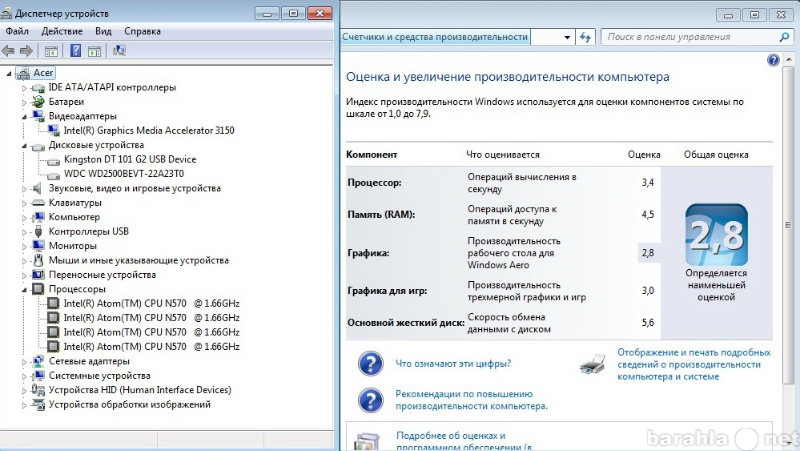
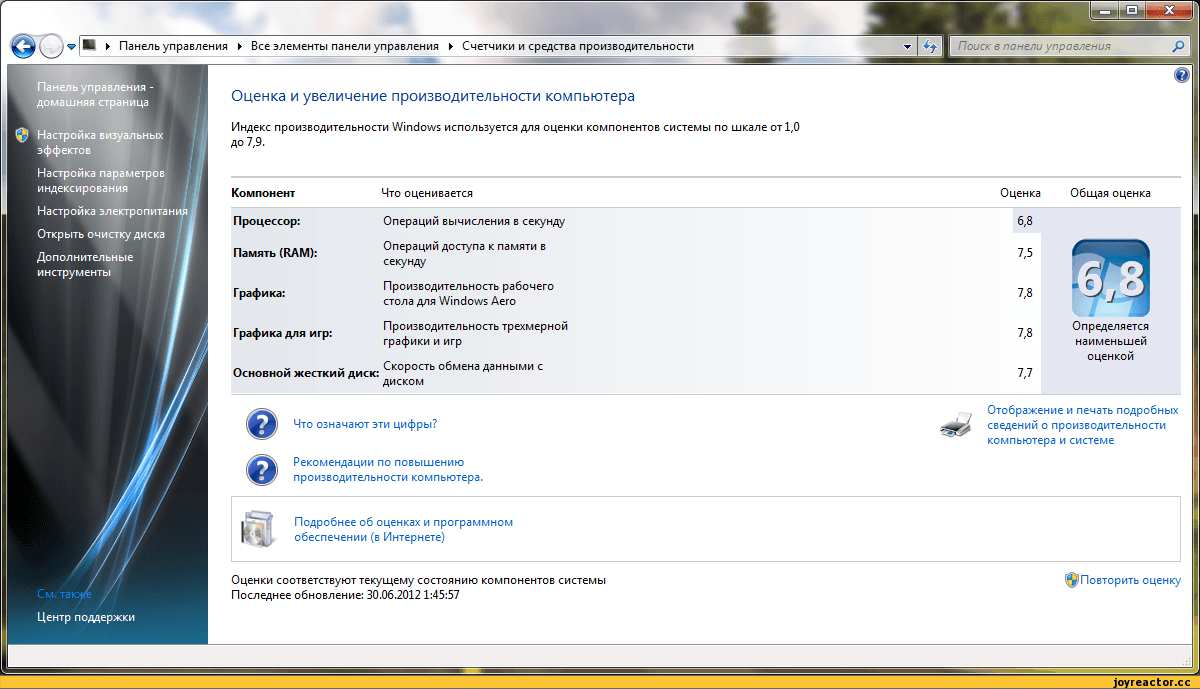
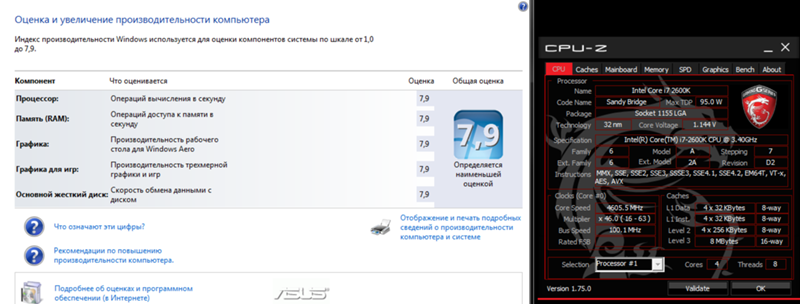 Так что, если ваша видеокарта не может похвастаться хорошей производительностью, меняйте на новую, которая гораздо превосходит ее по мощности. Главное – нужно учитывать, что для мощной видеокарты нужен и мощный процессор.
Так что, если ваша видеокарта не может похвастаться хорошей производительностью, меняйте на новую, которая гораздо превосходит ее по мощности. Главное – нужно учитывать, что для мощной видеокарты нужен и мощный процессор.
Ваш комментарий будет первым